LG 72LZ9700 Owner’s Manual [fr]
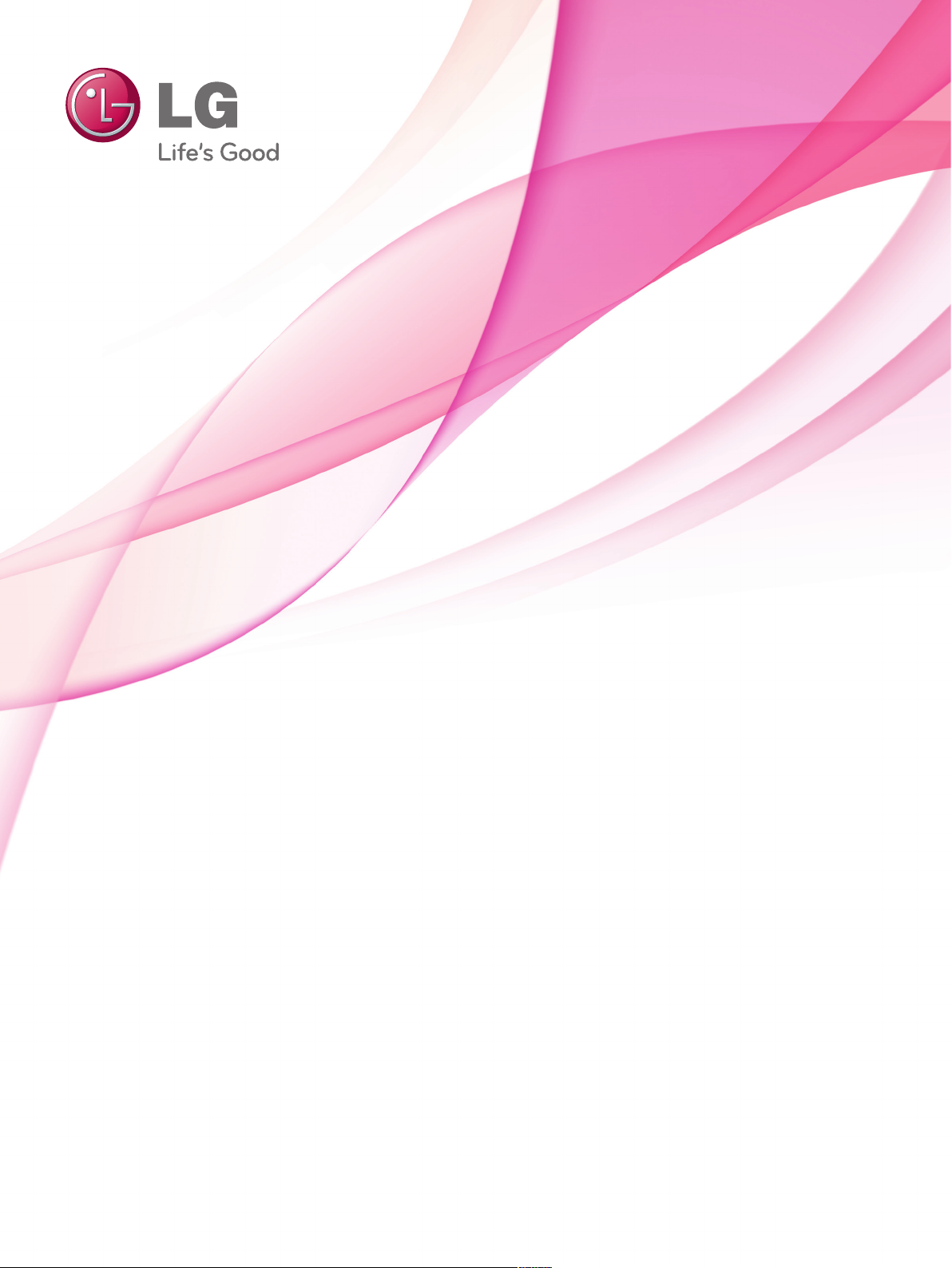
MANUEL DE L'UTILISATEUR
LED LCD TV
Avant la mise en service de votre téléviseur, veuillez lire attentivement ce
manuel d'utilisation.
Conservez-le à portée de main pour pouvoir vous y reporter ultérieurement.
www.lg.com
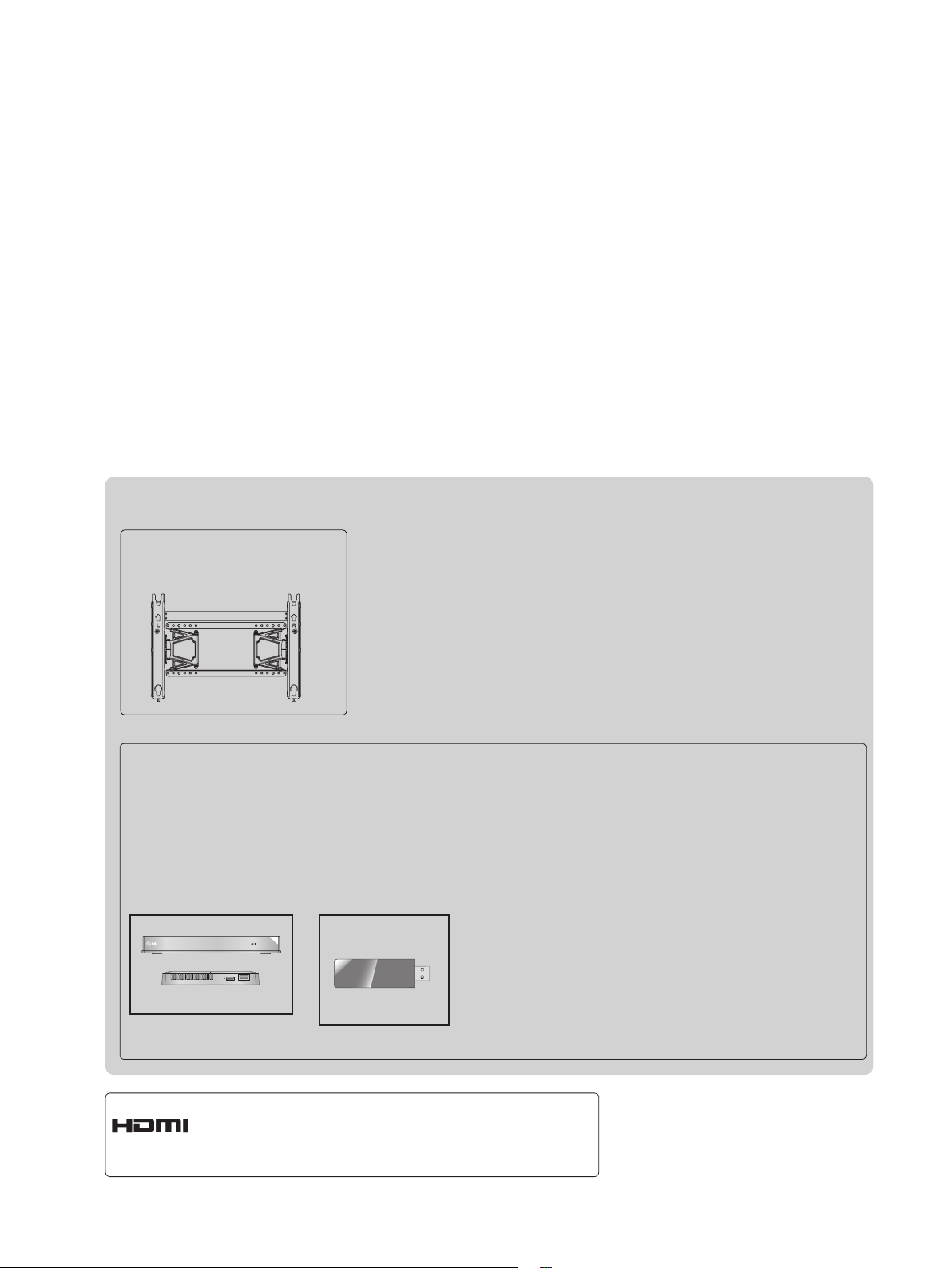
à acheter séparément
Support de montage mura
LSW600B
Les options peuvent être modifiées ou améliorées sans préavis.
Contactez votre revendeur pour vous les procurer.
Cet appareil est uniquement compatible avec un téléviseur LCD à diodes
Boîtier multimédia
sans fil
(AN-WL100W)
AV1 AV2
HDMI1 HDMI2
HDMI3
COM1 COM2 RGB WIRELESS
HDMI4
WIRELESS
OUT
CONTROL
HDMI, le logo HDMI et High-Definition Multimedia
Interface sont des marques de commerce ou des
marques déposées de HDMI Licensing LLC.
Adaptateur réseau
local sans fil - connex-
ion haut débit/DLNA
(AN-WF100)
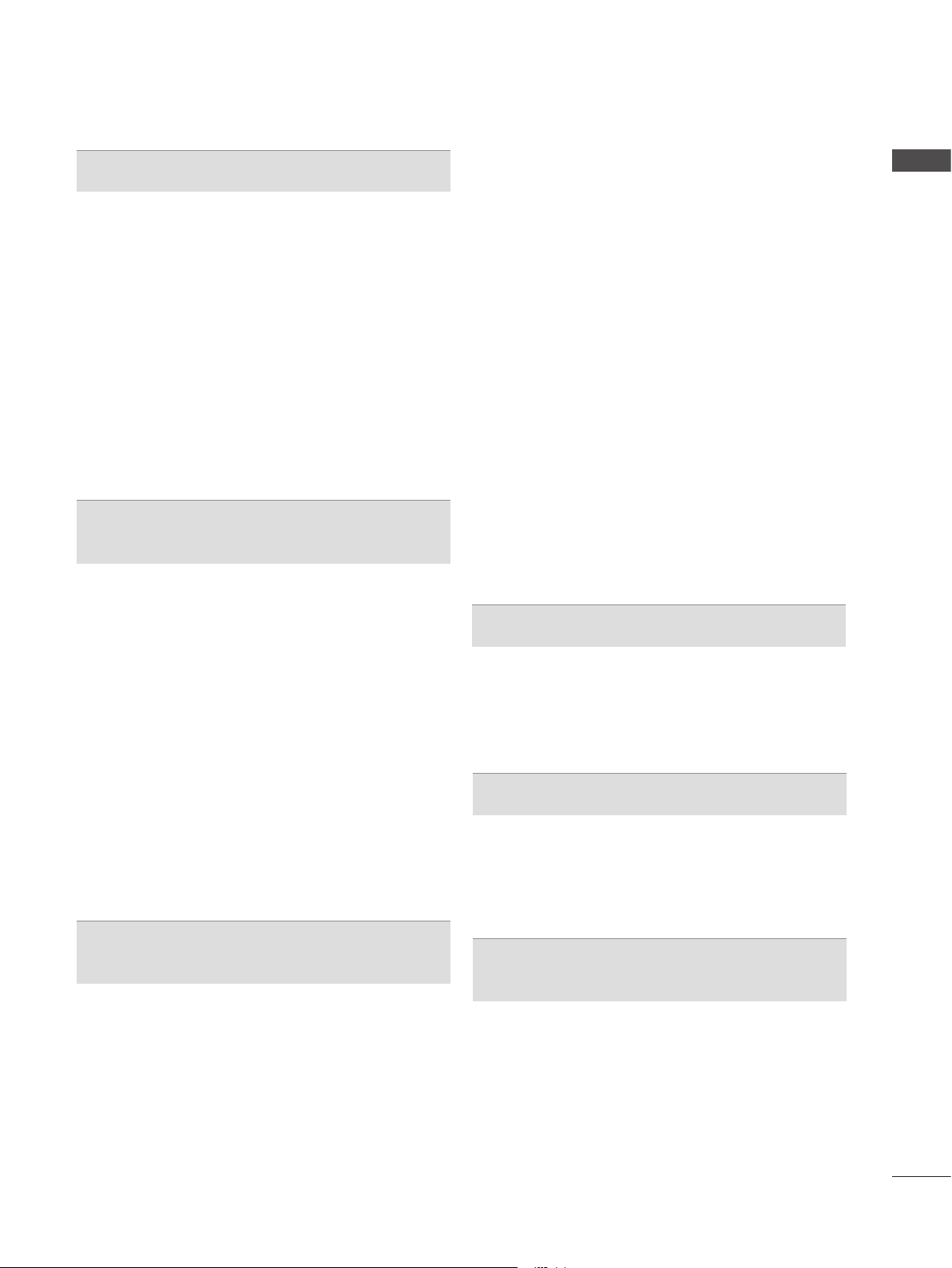
TABLE DES MATIÈRES
PRÉPARATION
Accessoires .....................................................A-1
Commandes du panneau avant ......................A-2
Présentation du panneau arrière ....................A-3
Installation du socle.........................................A-4
Support arrière pour le rangement des câbles .A-4
Socle pivotant ..................................................A-4
Précautions d'installation ................................A-5
Mise à la terre .................................................A-5
Installation du socle.........................................A-5
Montage au mur : installation horizontale .......A-6
Système de sécurité Kensington ....................A-6
Fonctions des touches de la télécommande ..A-7
Fonctions principales de la télécommande
magic motion ...................................................A-9
CONFIGURATION D’UN APPAREIL
EXTERNE
RACCORDEMENT À UNE ANTENNE ...............1
RACCORDEMENT AVEC UN CÂBLE
COMPOSANTES ................................................2
RACCORDEMENT AVEC UN CÂBLE HDMI .....3
Raccordement avec un câble HDMI-DVI ............4
Raccordement avec un câble RCA .....................5
Raccordement avec un câble RF .......................6
CONFIGURATION DE LA SORTIE
AUDIONUMÉRIQUE ...........................................7
Raccordement avec un câble D-sub à 15
broches ................................................................8
CONFIGURATION DE L'ENTRÉE USB .............8
CONNEXION SANS FIL DES ÉQUIPEMENTS
EXTERNES .........................................................9
Résolution d’affichage prise en charge .............10
Configuration de l' écran pour le mode PC ......12
Configuration du réseau ....................................16
UTILISATION DU TÉLÉVISEUR/
CONTRÔLE DES CHAÎNES
Spécifications RF de la télécommande Magic Motion
Inscription de la télécommande Magic Motion .26
Utilisation de la télécommande Magic Motion ..27
Précautions à prendre pour utiliser la télécom-
mande Magic Motion .........................................27
Options du menu du pointeur ...........................28
MISE SOUS TENSION DU TÉLÉVISEUR .......29
Initialisation de la configuration .........................29
SÉLECTION DES CHAÎNES ............................29
.26
RÉGLAGE DU VOLUME ..................................29
MENU RAPIDE .................................................30
Menu principal ...................................................31
SÉLECTION ET RÉGLAGE DES MENUS À
L’ÉCRAN ...........................................................32
MÉMORISATION DES CHAÎNES ....................34
RECHERCHE MANUELLE ...............................35
EDITION DES CHAÎNES ..................................38
MISE À JOUR LOGICIELLE .............................42
Picture/Sound test .............................................44
Test de signal ....................................................45
Product/service information...............................46
Test réseau ........................................................46
MANUEL SIMPLIFIÉ .........................................47
SÉLECTION DE LA LISTE DES CHAÎNES .....47
Sélection de la liste des Programmes favoris ..48
LISTE DES ENTRÉES ......................................49
LIBELLÉ DES ENTRÉES .................................50
SERVICE DE DONNEES .................................51
SIMPLINK ..........................................................52
MODE AV ..........................................................55
Réinitialisation(Retour aux réglages d’usine) ...56
CHAÎNE WEB
Avis juridique .....................................................57
Menu NetCast ...................................................59
Movie Online .....................................................60
Weather info ......................................................62
Photo Album ......................................................63
IMAGE 3D
TECHNOLOGIE 3D ..........................................64
Visualisation en 3D ...........................................64
UTILISATION DES LUNETTES 3D ..................65
PLAGE DE VISUALISATION 3D ......................65
REGARDER DES IMAGES 3D ........................66
UTILISATION D'UN PÉRIPHÉRIQUE
USB OU D'UN PC
MODE D'ENTRÉE ............................................68
Méthode de connexion ......................................69
DLNA .................................................................71
MOVIE LIST (LISTE DE FILMS) .......................75
LISTE DES PHOTOS .......................................83
LISTE DE MUSIQUE ........................................90
CODE D'ENREGISTREMENT DIVX ................96
DÉSACTIVATION ..............................................97
TABLE DES MATIÈRES
I
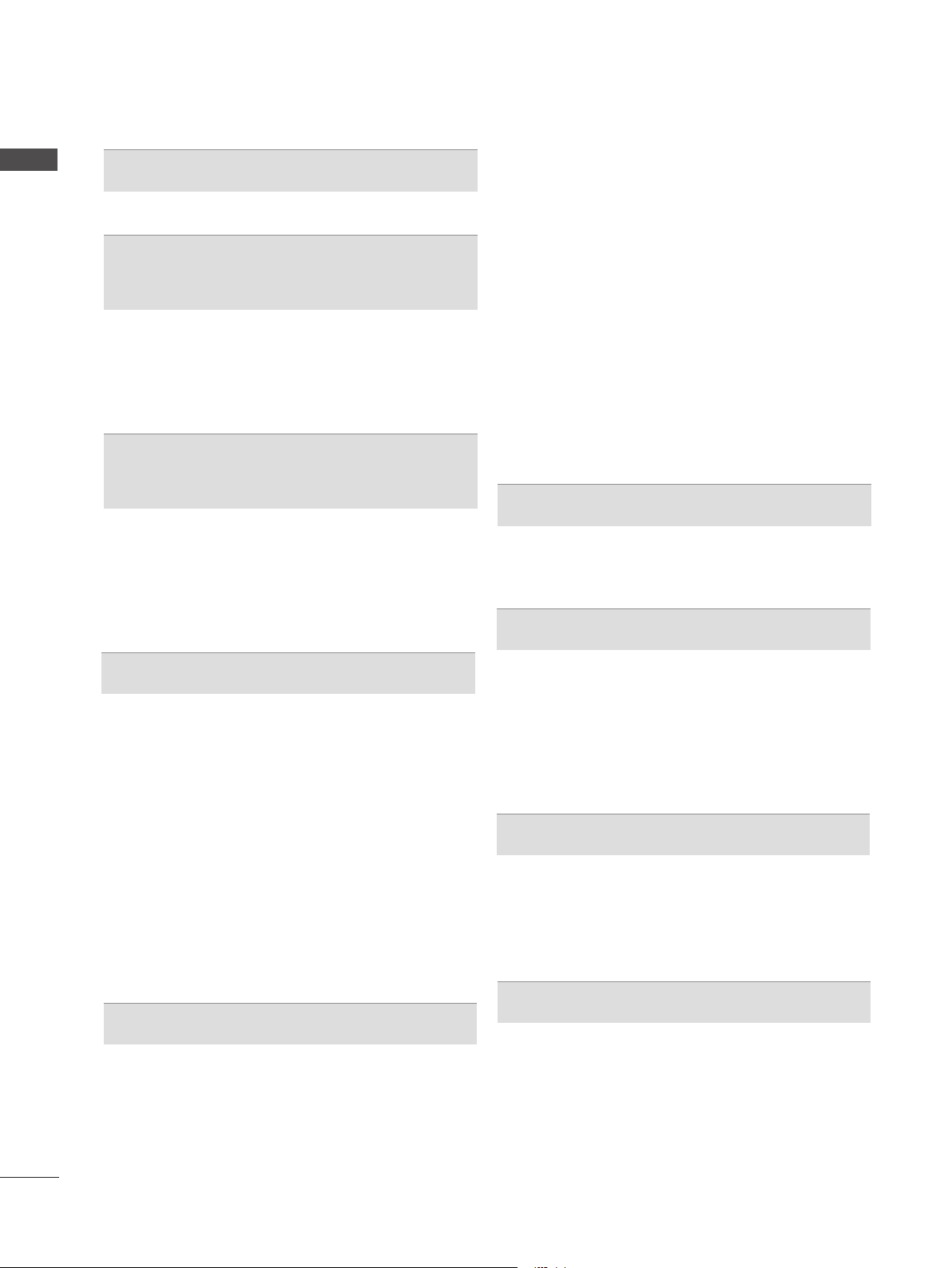
TABLE DES MATIÈRES
TABLE DES MATIÈRES
JEUX/PROGRAMMATION
JEUX/PROGRAMMATION ................................98
EPG (GUIDE DE PROGRAMMES
ÉLECTRONIQUE)
(EN MODE
NUMÉRIQUE UNIQUEMENT)
EPG (GUIDE DE PROGRAMMES
ÉLECTRONIQUE) ...........................................103
Description détaillée ........................................104
Minuterie manuelle ..........................................105
Liste de programmation ..................................106
MHEG (MULTIMEDIA AND
HYPERMEDIA INFORMATION CODING
EXPERT GROUP)(IN DIGITAL MODE)
TÉLÉTEXTE DANS LE SERVICE NUMÉRIQUE
TÉLÉTEXTE DU SERVICE NUMÉRIQUE .....107
Basculez sur MHEG .......................................108
Sélectionnez un programme ...........................108
Fonction des boutons en mode Listing ...........109
Fonction des boutons en mode NOW/NEXT ..109
..107
Balance ...........................................................131
ACTIVATION ET DÉSACTIVATION DES
HAUT-PARLEURS ..........................................132
PARAMÈTRES DTV AUDIO (EN MODE
NUMÉRIQUE UNIQUEMENT) ........................133
SÉLECTION DE LA SORTIE
AUDIONUMÉRIQUE .......................................134
REINITIALISATION DES PARAMETRES AUDIO
I/II ...................................................................136
-
Réception stéréo/bilingue (en mode analogique
uniquement)
-
Réception NICAM (en mode analogique uniquement)
-
Sélection de la sortie audio des haut-parleurs
SÉLECTION DU PAYS/LANGUE DU MENU À L'ÉCRAN
SÉLECTION DE LA LANGUE (EN MODE
NUMÉRIQUE UNIQUEMENT) ........................139
.....................................................136
..135
.137
.....137
.138
RÉGLAGE DE L'HEURE
HORLOGE ......................................................141
ACTIVATION ET DÉSACTIVATION DU MINUTEUR
RÉGLAGE DE LA MINUTERIE DE VEILLE ...143
..142
CONTRÔLE PARENTAL
RÉGLAGES DE L'IMAGE
RÉGLAGE DE LA TAILLE DE L'IMAGE
(FORMAT D'IMAGE) .......................................110
ASSISTANT D’IMAGE ....................................112
ÉCONOMIE D'ÉNERGIE ................................113
Mode image – Réglages prédéfinis ................114
RÉGLAGE MANUEL DE L'IMAGE .................115
TECHNOLOGIE D'OPTIMISATION DE L'IMAGE
Contrôle expert de l'image ..............................118
RÉINITIALISATION DE L'IMAGE ...................121
Trumotion ........................................................122
Variation locale de l’éclairage .........................123
VOYANT LUMINEUX ......................................124
RÉGLAGE DU MODE .....................................125
MODE DÉMO ..................................................126
.117
RÉGLAGES DU SON ET DE LA LANGUE
NIVELAGE AUTOMATIQUE DU VOLUME
(VOLUME AUTO.) ...........................................127
VOIX NETTE II ................................................128
RÉGLAGES PRÉDÉFINIS DU SON : MODE SON
RÉGLAGES DU SON : MODE UTILISATEUR ..130
Infinite Sound ..................................................130
..129
DÉFINITION DU MOT DE PASSE ET SYSTÈME
DE VERROUILLAGE
BLOCAGE D'UNE CHAÎNE ............................145
CONTRÔLE PARENTAL (EN MODE
NUMÉRIQUE UNIQUEMENT) ........................146
BLOCAGE D’UNE ENTRÉE EXTERNE .........147
BLOCAGE DES TOUCHES ............................148
........................................144
TÉLÉTEXTE
POUR ACTIVER/ DÉSACTIVER LE TÉLÉTEXTE
TEXTE SIMPLE ..............................................149
TEXTE TOP ....................................................150
FASTEXT ........................................................150
FONCTIONS TÉLÉTEXTE SPÉCIALES ........151
...149
ANNEXE
DÉPANNAGE ..................................................152
ENTRETIEN ....................................................154
SPÉCIFICATIONS DE L’APPAREIL ...............155
CODES INFRAROUGE ..................................157
INSTALLATION D'UN SYSTÈME DE
COMMANDE EXTERNE .................................158
Informations sur les logiciels en code source ouvert
...165
II
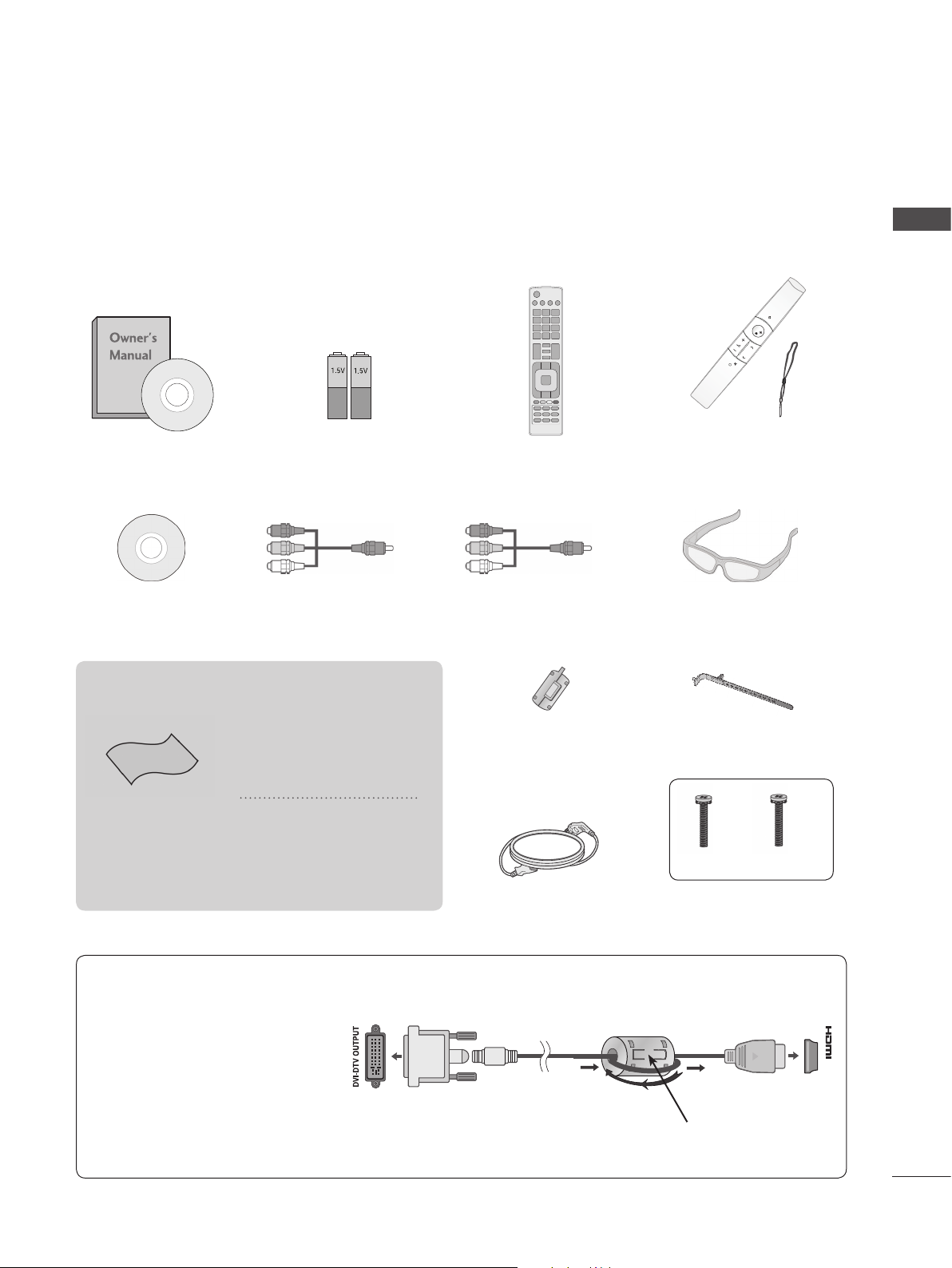
PRÉPARATION
MUTE
OK
P
ACCESSOIRES
Assurez-vous que les accessoires suivants sont fournis avec votre téléviseur. S'il vous manque un ou
plusieurs de ces accessoires, veuillez contacter le distributeur qui vous a vendu l’appareil.
■ L'image peut être différente de celle affichée sur votre téléviseur.
PRÉPARATION
Manuel de
l'utilisateur
Piles
(AAA x 2, AA x 2)
x 2
CD Nero
Câble composante
MediaHome 4
Essentials
Cet accessoire n'est pas fourni avec tous les modèles.
*Si la surface du téléviseur comporte des traces
de doigts ou des taches,
nettoyez-la à l'aide du chiffon doux.
Chiffon doux
Nettoyez l'écran
avec ce chiffon.
Évitez de frotter lorsque
vous tentez d’éliminer une
tache.
Vous risquez de rayer ou
de décolorer la surface.
Télécommande
x 2
câble AV
Noyau de ferrite
(Cet accessoire n'est
pas fourni avec tous les
modèles.)
Cordon
d’alimentation
Télécommande de
mouvement,
Sangle
Lunettes 3D
(AG-S1**)
x 2
Support de câbles
x 4
M5x35
x 4
M4x26
Boulons pour
l'assemblage du socle
Utilisation de la ferrite (non fournie avec tous les modèles)
Installez la ferrite tel qu'indiqué
sur l'illustration suivante.
La ferrite peut être utilisée
pour réduire les ondes électromagnétiques dans le câble
HDMI vers DVI.
Placez la ferrite à 15 cm de la prise HDMI/DVI IN.
/DVI IN
A-1
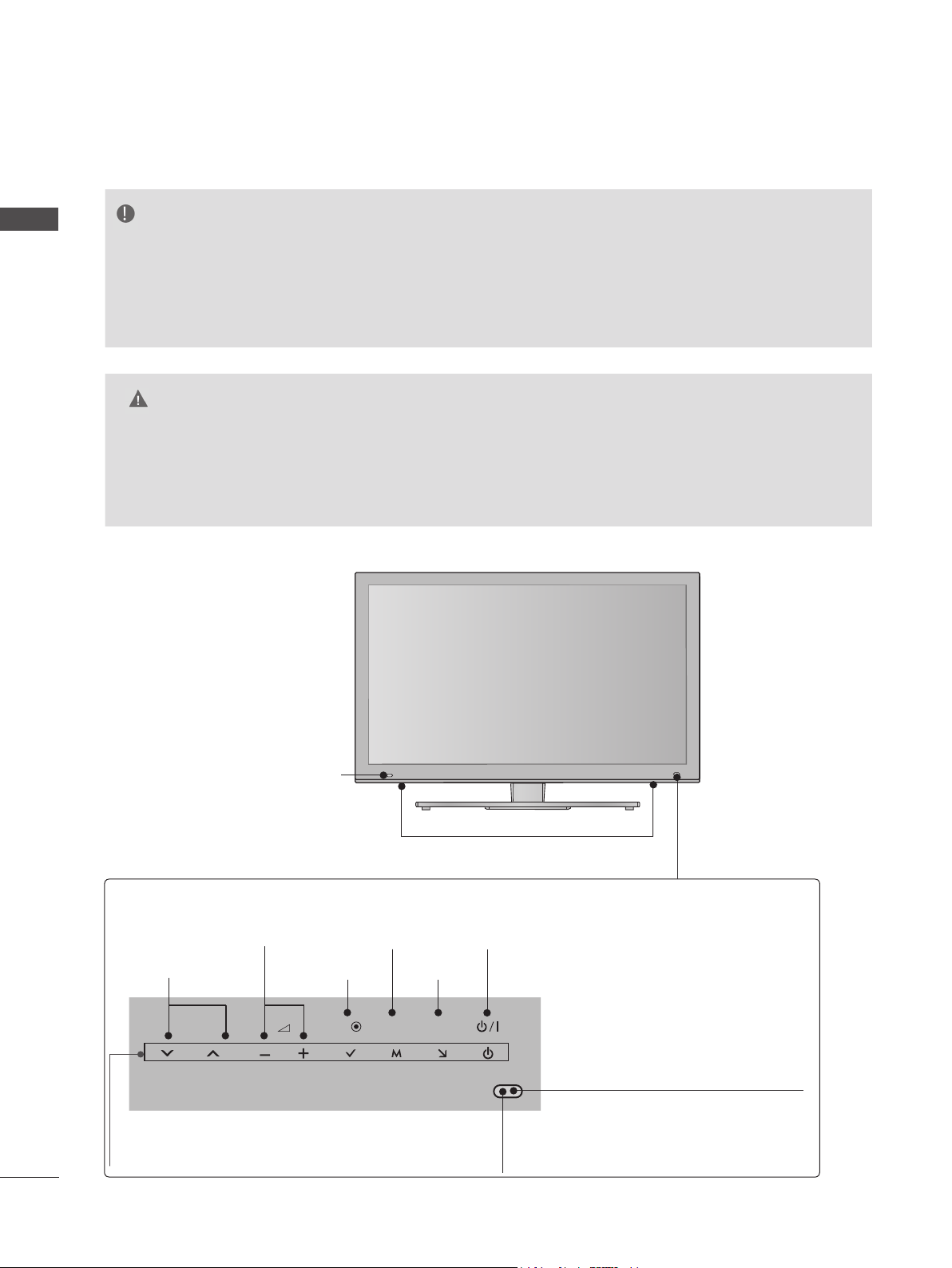
PRÉPARATION
COMMANDES DU PANNEAU AVANT
REMARQUE
PRÉPARATION
► Le téléviseur peut être placé en mode standby afin de réduire la consommation d’énergie. De
plus le téléviseur doit être éteint au niveau de l’interrupteur principal du téléviseur s’il est prévu
qu’il ne soit pas utilisé pour un certain temps, afin de réduire la consommation d'énergie.
L'énergie consommée pendant l'utilisation peut être sensiblement réduite si le niveau de la bril
lance de l'image est diminué, et ceci réduira le coût de fonctionnement global.
ATTENTION
► Ne pas monter sur le socle en verre ou l’exposer à un impact.
Il peut se briser, d’où un risque de blessure à cause des fragments de verre, ou le téléviseur risque de tomber.
►Ne pas traîner le téléviseur sur le sol. Il existe un risque de dommage pour le sol ou le produit.
► Sur certains modèles, le film fin collé sur l'écran fait partie du téléviseur ; vous ne devez donc pas le retirer.
■ L'image peut être différente de celle affichée sur votre téléviseur.
Emitter
Il s'agit d'un appareil équipé de
l'émetteur d'échange de signaux
avec des lunettes 3D.
Veillez à ce qu'il n'y ait aucune personne ni objets devant l'écran alors
que vous regardez une vidéo 3D.
ENCEINTE
Capteur tactile
• Vous pouvez utiliser la fonction du bouton de votre choix par un simple touché.
VOLUME
CHAÎNES
P
VOYANT D'ALIMENTATION/VEILLE
(Peut être réglé à l’aide du témoin d’alimentation
(Power) dans le menu OPTION.)
OK
OK
MENU
MENU
MARCHE
/ARRET
ENTRÉE
INPUT
Capteur intelligent
Ajuste l'image en fonction
de l'éclairage ambiant.
Capteur de la télécommande
A-2
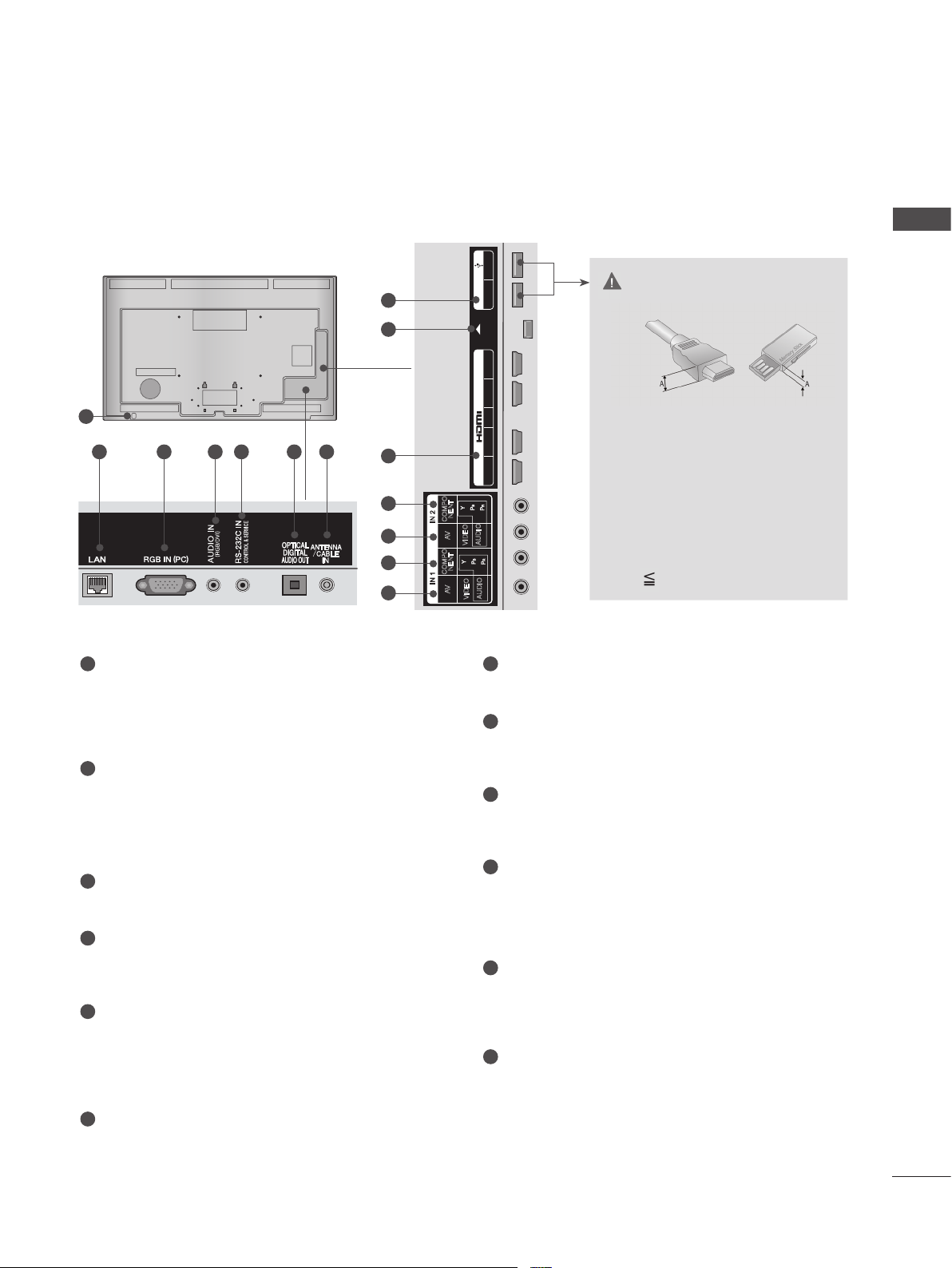
PRÉSENTATION DU PANNEAU ARRIÈRE
■ L'image peut être différente de celle affichée sur votre téléviseur.
PRÉPARATION
12
11
1
5 6 7432
1 7
Prise du cordon d’alimentation
10
9
8
9
8
IN 1 IN 2
NENT
COMPO
AV
NENT
COMPO
AV
VIDEO
VIDEO
Ce téléviseur fonctionne sur courant alternatif
(CA). La tension est indiquée sur la page des
Spécifications. (► p.155) N'essayez jamais
d'utiliser ce téléviseur sur courant continu (CC).
2
Réseau local
Connexion réseau à
Album, Movie Online
Weather info, Photo
, etc.
Permet également de transmettre des fichiers
vidéo, photo et musicaux sur un réseau local.
3
Entrée RGB IN
Raccordez la sortie d'un ordinateur.
4
Entrée audio RVB/DVI
Raccordez un signal audio à partir d'un ordinateur
ou d'un téléviseur.
5
Port d'entrée RS-232C (CONTRÔLE ET
MAINTENANCE UNIQUEMENT)
Raccordez cette entrée au port RS-232C d'un
ordinateur.
Ce port est utilisé pour les modes service ou hôtel.
6
SORTIE AUDIONUMÉRIQUE OPTIQUE
Raccordez le signal audionumérique à divers
types d'appareils.
Raccordez-le à un appareil audionumérique.
Utilisez un câble audio optique.
USB IN
1 2
CONTROL
WIRELESS
/DVI IN
1 2 3 4
ATTENTION
► Pour assurer une connexion
optimale avec un câble HDMI
(HDMI IN 4 uniquement) / un
périphérique USB, n’utilisez pas
AUDIO
des produits présentant une
épaisseur supérieure à :
AUDIO
Entrée antenne / câble
*A 10 mm
Branchez l’antenne ou le câble sur cette prise.
8
Entrée audio/vidéo
Raccordez la sortie audio/vidéo d'un appareil
externe à ces prises.
9
Entrée composantes
Raccordez un appareil audiovisuel en composantes à ces prises.
10
Entrée HDMI/DVI IN
Raccordez un signal HDMI à l'entrée HDMI IN.
Vous pouvez également raccorder un signal DVI
(VIDÉO) au port HDMI/DVI à l'aide d'un câble DVIHDMI.
11
WIRELESS Control
Branchez la clé Wireless Ready au téléviseur pour
commander les périphériques de sortie externes
reliés au boîtier multimédia sans fil.
12
Port USB
Raccordez le périphérique de stockage USB à
cette prise.
A-3
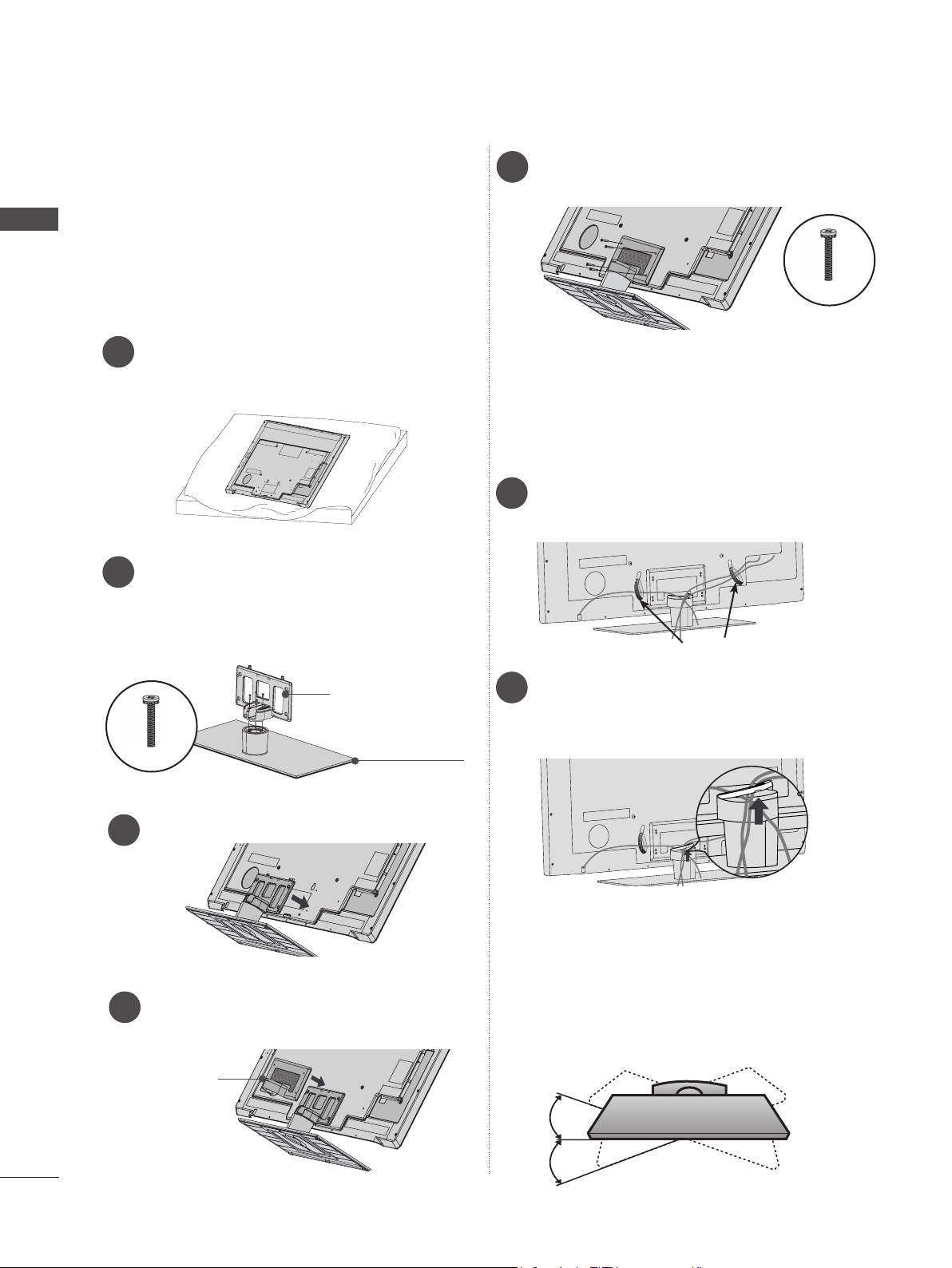
PRÉPARATION
PRÉPARATION
INSTALLATION DU SOCLE
■ L'image peut être différente de celle affichée
sur votre téléviseur.
Lorsque vous assemblez le pied de bureau, vérifiez que le boulon est complètement serré (dans
le cas contraire, le produit pourrait basculer après
son installation). Si vous serrez exagérément le
boulon, celui-ci pourrait dévier par un phénomène
d'abrasion de la pièce de serrage du boulon.
Couchez avec précaution l’écran de télévi-
1
sion sur une surface rembourrée pour
éviter d’abimer l’écran.
Assemblez les pièces du corps du socle
2
avec la base du socle du téléviseur.
Serrez les vis maintenant le pied en place.
Fixez fermement à l'aide des 4 boulons en
5
utilisant les orifices prévus à cet effet,
situés à l'arrière du téléviseur.
M4 X 26
SUPPORT ARRIÈRE POUR LE RANGEMENT DES CÂBLES
■ L'image peut être différente de celle affichée
sur votre téléviseur.
Après avoir raccordé les câbles selon les
1
instructions, installez l'ATTACHE-CÂBLE
comme illustré et regroupez les câbles.
Corps du
socle
M5 X 35
Base du
socle
Fixez le téléviseur comme indiqué.
3
Assemblez les pièces du capot arrière du
4
socle avec le téléviseur.
Capot arrière
du socle
Support de câbles
Tirez sur le dispositif de rangement des
2
câbles sur la façade du support et installez
les câbles comme indiqué ci-dessous.
Ensuite, remettez-le en place.
SOCLE PIVOTANT
■ L'image peut être différente de celle affichée
sur votre téléviseur.
Après avoir installé le téléviseur, vous pouvez le
faire pivoter manuellement de 20 degrés vers la
gauche ou vers la droite en fonction de votre
angle de vue.
A-4
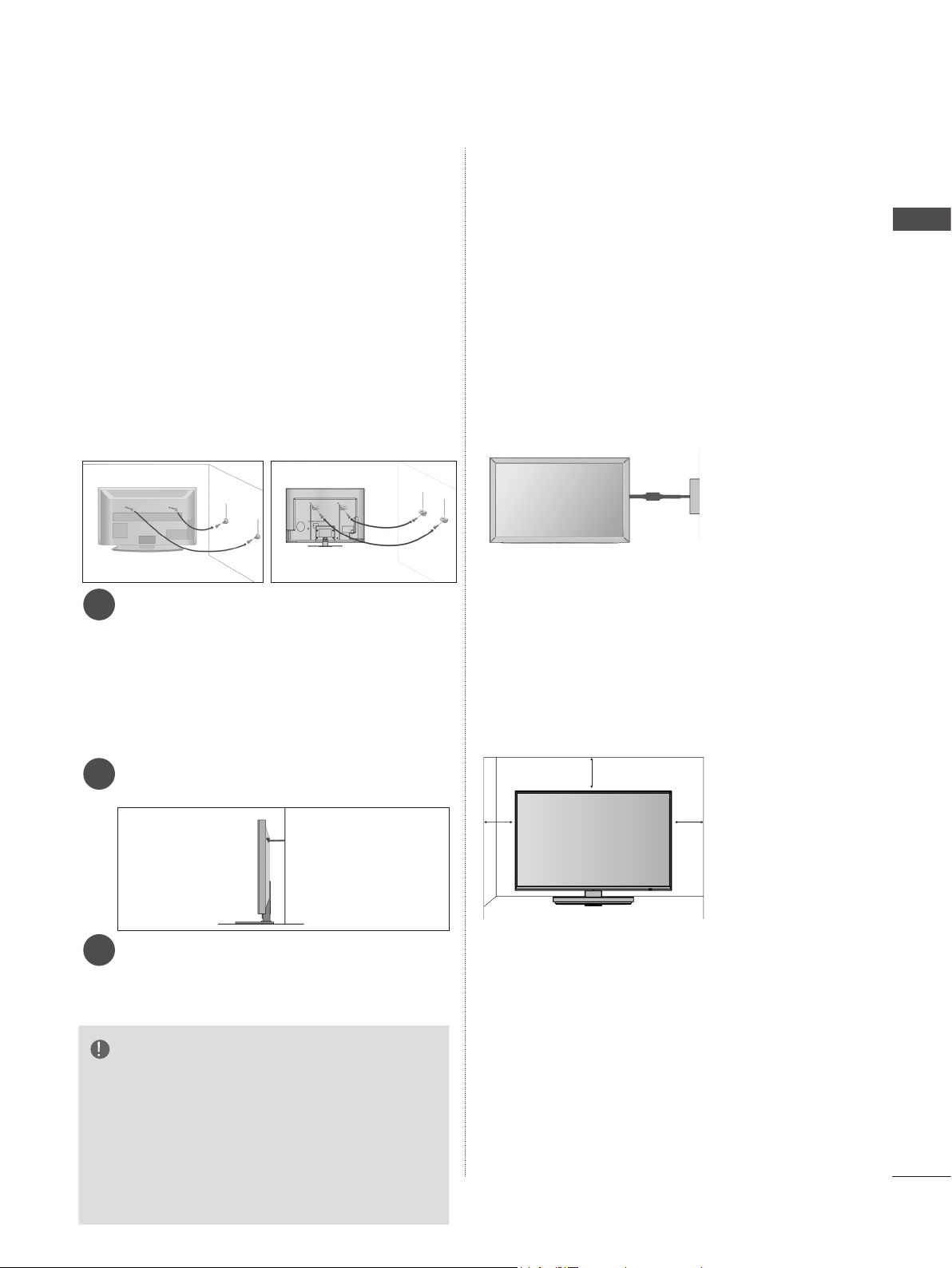
PRÉCAUTIONS D'INSTALLATION
1
2
1
1
MISE À LA TERRE
2
INSTALLATION DU SOCLE
2
3
3
REMARQUE
A-5
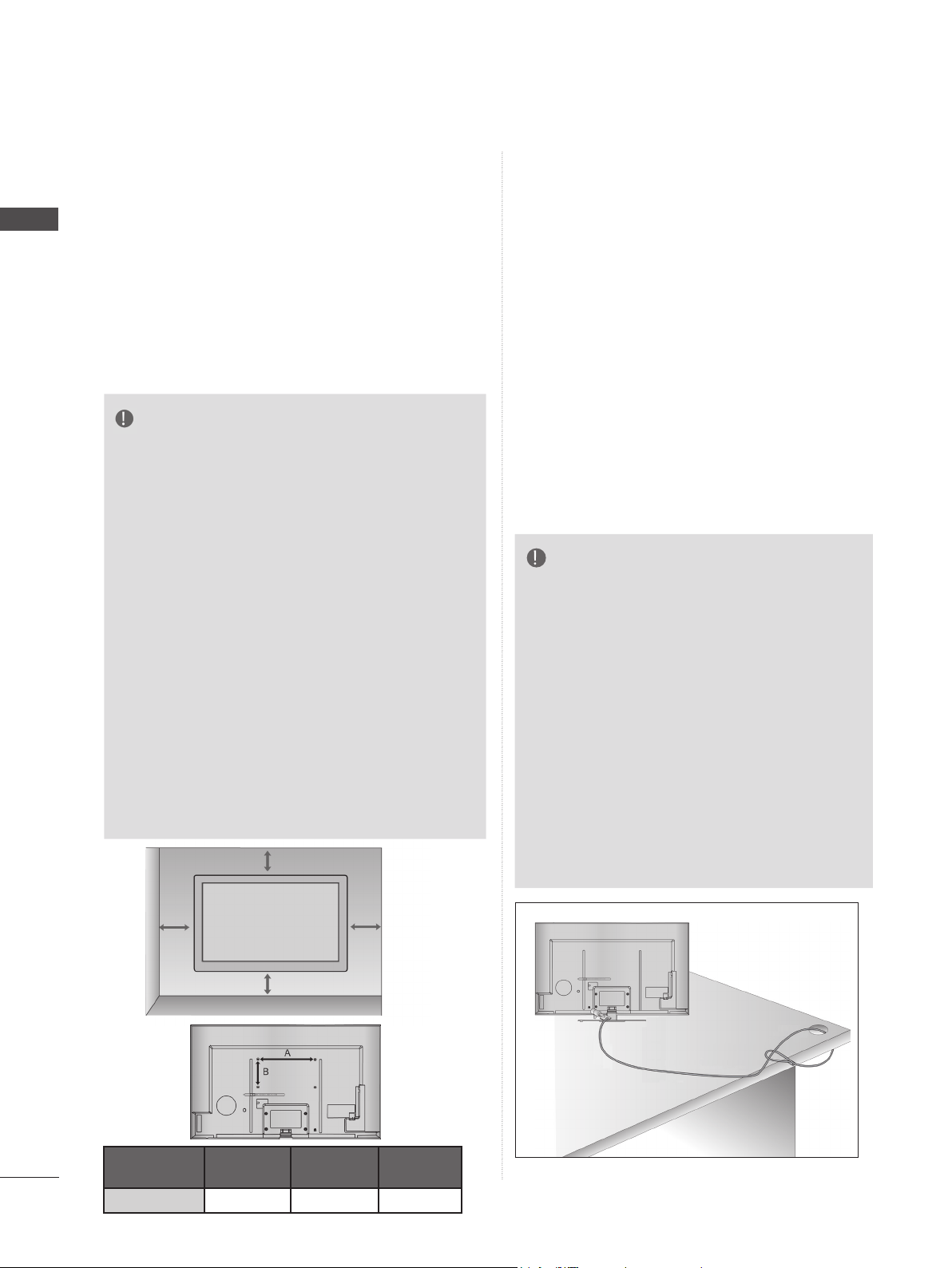
PRÉPARATION
PRÉPARATION
MONTAGE AU MUR : INSTALLATION HORIZONTALE
■ Nous recommandons l'utilisation d'un support
de montage mural de marque LG pour fixer le
téléviseur au mur.
■ Nous vous recommandons d'acheter un support
de montage mural respectant la norme VESA.
■ LG recommande que la fixation murale soit réalisée
par un installateur professionnel qualifié.
REMARQUE
►Vous devez installer la fixation murale sur un
mur solide perpendiculaire au sol.
►Vous devez utiliser une fixation spécifique si
vous souhaitez l'installer au plafond ou sur
un mur incliné.
►La surface du mur sur lequel est montée la
fixation murale doit être suffisamment
robuste pour supporter le poids du téléviseur
(béton, roche naturelle, brique ou parpaing,
par exemple).
►Le type et la longueur des vis d'installation
dépendent de la fixation murale utilisée.
Pour plus d'informations, reportezvous aux
instructions fournies avec la fixation murale.
►LG décline toute responsabilité en cas
d'accident, de dommage à l'habitation ou de
dommage sur le téléviseur dus à une installation incorrecte :
- lorsqu'une fixation murale incompatible
avec la norme VESA est utilisée ;
- lorsqu'une fixation incorrecte des vis dans
le mur peut provoquer la chute du téléviseur et des blessures ;
- lorsque la méthode d'installation recommandée n'est pas respectée.
10 cm
SYSTÈME DE SÉCURITÉ KENSINGTON
■ Cet accessoire n'est pas disponible pour tous
les modèles.
■ L’image peut être différente de celle affichée
sur votre téléviseur.
Le téléviseur est équipé, sur son panneau arrière,
d’un connecteur pour système de sécurité
Kensington. Connectez le câble du système de
sécurité Kensington comme indiqué ci-dessous.
Pour de plus amples informations sur l'installation
et l'utilisation du système de sécurité Kensington,
reportez-vous au mode d'emploi de celui-ci.
Pour de plus amples informations, visitez http://
www.kensington.com, page d'accueil du site Web
de la société Kensington. Kensington vend des
systèmes de sécurité destinés aux équipements
élec-troniques de valeur tels que ordinateurs blocnotes et projecteurs LCD.
REMARQUE
►Le système de sécurité Kensington est
un accessoire en option.
►Si le téléviseur est froid au toucher, un
léger “papillotement” peut se produire à
la mise sous tension.
Cela est tout à fait normal et votre téléviseur n’est pas défectueux.
►Quelques minuscules défauts se présent-
ant sous la forme de points rouges, verts
ou bleus peu-vent apparaître à l'écran.
Toutefois, cela n'altèrent en rien les performances du moniteur.
►Évitez de toucher l’écran LCD ou d’y lais-
ser le doigt appuyé. Vous risqueriez de
provoquer des effets de distorsion temporaires sur l'écran.
A-6
10 cm
10 cm
Modèle
72LZ9*** 600 * 400 M8 4
VESA
(A * B)
10 cm
Vis
standard
Quantité
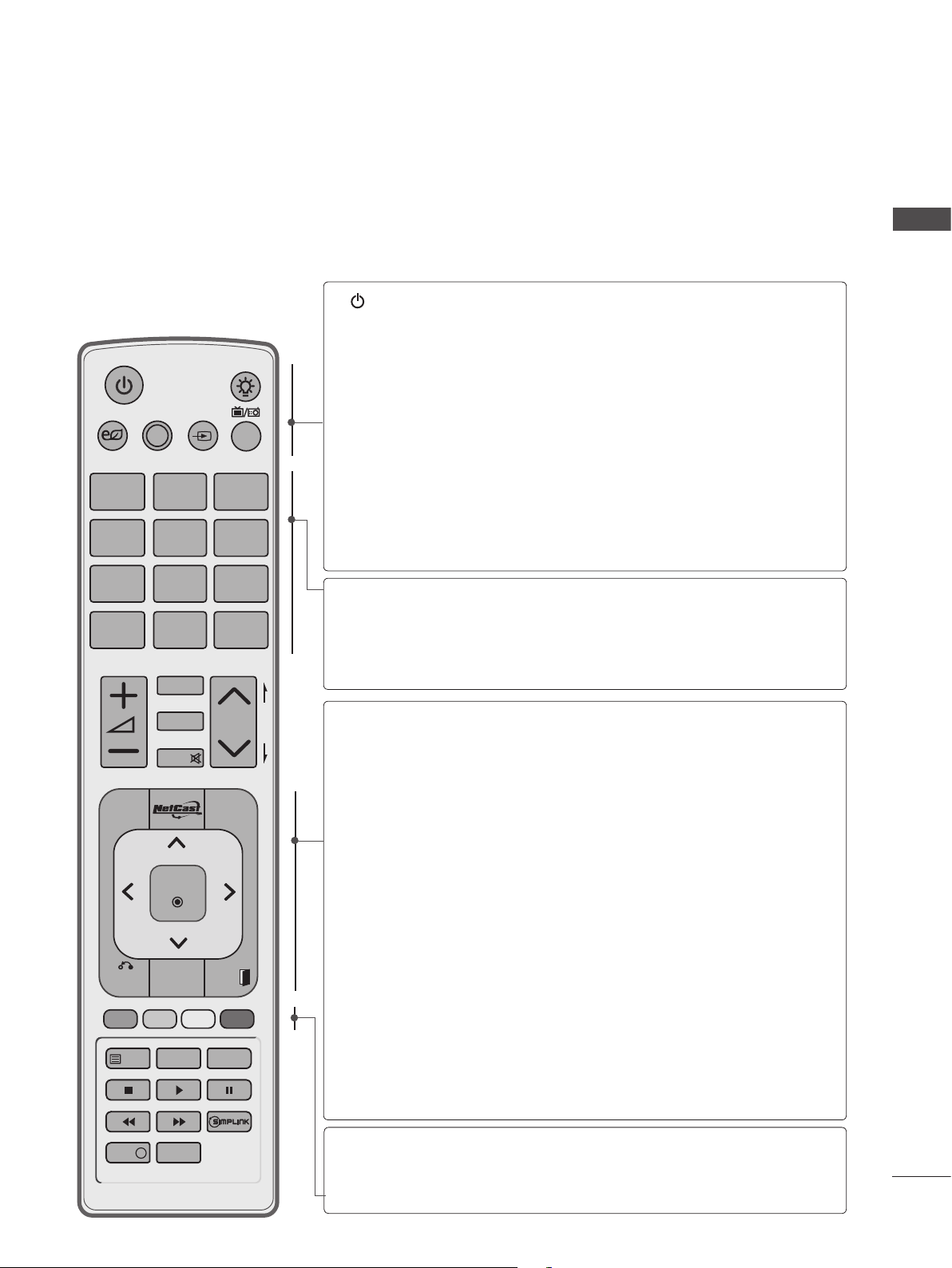
P
A
G
E
P
1
2 3
4 5
0
6
7
8
9
LIST
Q.VIEW
AV MODE
INPUT
ENERGY
SAVING
MARK
FAV
3D
MUTE
ABC
DEF
GHI
JKL
MNO
PQRS
TUV
WXYZ
CHAR/NUM
DELETE
BACK
OK
MENU
Q.MENU
EXIT
TV/
RAD
L/R SELECT
GUIDE
TEXT
T.OPT
SUBTITLE
INFO i RATIO
LIGHT
FONCTIONS DES TOUCHES DE LA TÉLÉCOMMANDE
Lorsque vous utilisez la télécommande, dirigez-la vers le capteur de la télécommande du téléviseur.
En mode analogique et dans certains pays, il est possible que certaines touches de la télécommande
ne fonctionnent pas.
■ L'image peut être différente de celle affichée sur votre téléviseur.
PRÉPARATION
POWER)
(
Permet de mettre l ’appareil sous tension lorsqu ’il est en
mode veille et de le mettre hors tension pour passer en
mode veille.
LIGHT
Vous pouvez activer ou désactiver l'éclairage des
touches de la télécommande.
ENERGY SAVING
Permet de régler le mode d'économie d'énergie du téléviseur. (► p.113)
AV MODE
Permet de sélectionner et définir des images et des sons
lorsque vous raccordez des appareils AV.(► p.55)
INPUT
Le mode d'entrée externe permet d'alterner entre les
appareils externes.(► p.49)
TV/RAD
Permet de sélectionner la radio, la télévision ou une
chaîne numérique.
Bouton numéro 0
Permettent de sélectionner une chaîne.
à 9
Permettent de sélectionner des éléments
numérotés dans un menu.
LIST
Affiche la liste des chaînes. (►
Q.VIEW
MENU
NETCAST
Permet de revenir à la dernière chaîne visionnée.
Permet de sélectionner un menu.
Efface tous les affichages à l'écran et retourne au
mode de visionnage de la télévision depuis n'importe
quel menu.(►
p.32)
Sélectionnez la source de menu NetCast. (
p.47)
►
p.57)
(Weather info, Photo Album, Movie Online etc.)
La source du menu NetCast peut différer d'un pays à l'autre.
Q. MENU
TOUCHES
CENTRALES
(haut/bas/
Permet de sélectionner la source du menu rapide
souhaitée. (►
p.30)
Ces touches vous permettent de naviguer à
travers les menus à l’écran et de régler les paramètres système à votre convenance.
gauche/droite)
Valide votre sélection ou affiche le mode en cours.
OK
BACK
Permet à l’utilisateur de revenir en arrière dans
une application interactive ou autre fonction
d’interaction.
GUIDE
EXIT
Affiche le guide des programmes. (►
Efface tous les affichages sur l’écran et retourne au
p.102)
mode visualisation TV depuis n’importe quel menu.
TOUCHES
COLORÉES
L/R SELECT
Ces touches sont utilisées pour le télétexte
(uniquement pour les modèles équipés du
TÉLÉTEXTE) ou pour l'Édition des chaînes.
Permet de visualiser la vidéo 3D. (► p.67)
A-7
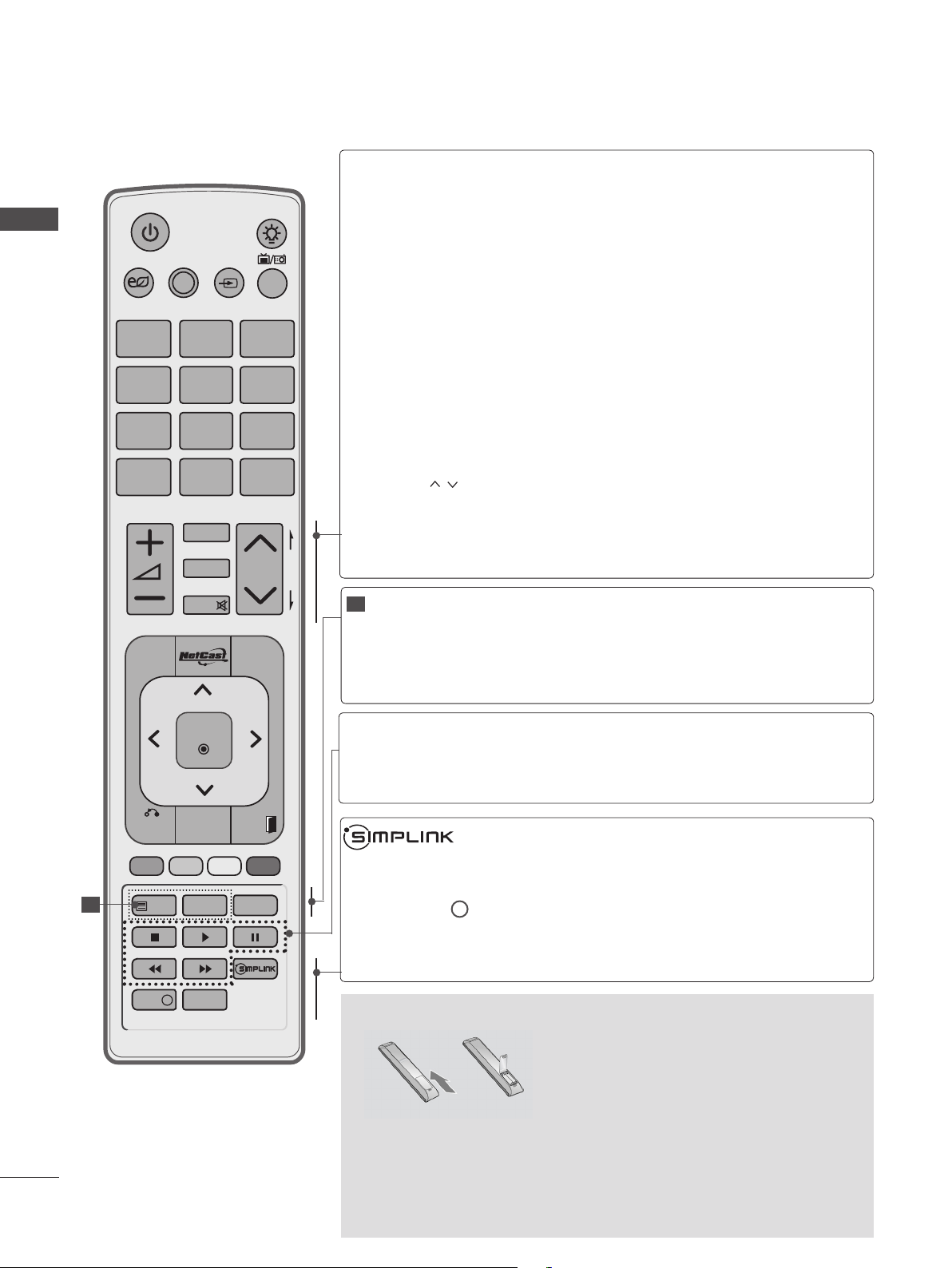
PRÉPARATION
P
A
G
E
P
1
2 3
4 5
0
6
7
8
9
LIST
Q.VIEW
AV MODE
INPUT
ENERGY
SAVING
MARK
FAV
3D
MUTE
ABC
DEF
GHI
JKL
MNO
PQRS
TUV
WXYZ
CHAR/NUM
DELETE
BACK
OK
MENU
Q.MENU
EXIT
TV/
RAD
L/R SELECT
GUIDE
TEXT
T.OPT
SUBTITLE
INFO i RATIO
LIGHT
PRÉPARATION
VOLUME +/-
MARK
CHAR/NUM
DELETE
MUTE
CHAÎNES
PAGE
précédente/
suivante
1
Touches du
TÉLÉTEXTE
Permet de régler le volume.
Sélectionnez l'entrée pour appliquer les réglages
Picture Wizard.
Sélectionner et désélectionner des chaînes dans le
menu USB.
FAV
Permet d'afficher la chaîne préférée sélectionnée.
Fait basculer le menu NetCast en mode alphabétique ou numérique
3D
Permet de visualiser la vidéo 3D. (► p.66)
Efface le caractère saisi au clavier virtuel.
Permet de couper ou de remettre le son.
Permet de sélectionner une chaîne.
Permet de se déplacer d’un ensemble
d’informations affichées à l’écran à un autre.
Ces touches sont utilisées pour le télétexte.
Pour de plus amples détails, veuillez vous reporter à
la section ‘Télétexte’.(► p.149)
1
SUBTITLE
Affiche les sous-titres dans la langue de votre choix
en mode numérique.
Touches de
commande
des menus
SIMPLINK/
Permettent de contrôler le menu SIMPLINK ou Mes
médias.
MES MÉDIAS
Affiche une liste des appareils audiovisuels raccordés
au téléviseur. Lorsque vous appuyez sur cette tou-
INFO i
RATIO
che, le menu Simplink s'affiche à l'écran. (
Affiche les informations de l'écran sélectionné.
Sélectionne le format d’image de votre choix. (►
►
p.52)
p.110)
Installing Batteries
A-8
■ Open the battery compartment cover on the back and install the
batteries matching correct polarity (+with +,-with -).
■ Install two 1.5 V AAA batteries. Do not mix old or used batteries
with new ones.
■ Close cover.
■ To remove the batteries, perform the installation actions in reverse.
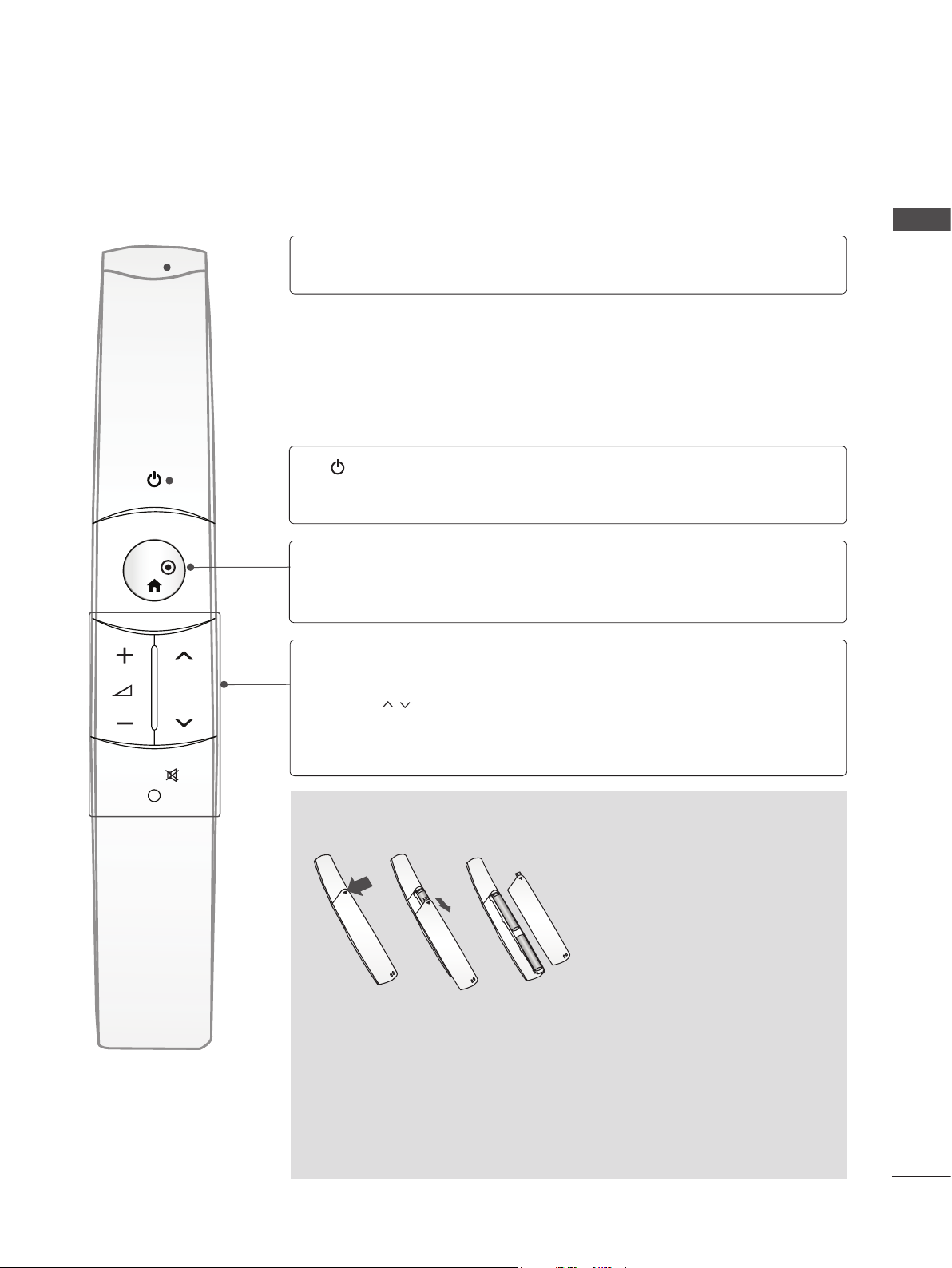
FONCTIONS PRINCIPALES DE LA TÉLÉCOMMANDE MAGIC MOTION
OK
Récepteur du
pointeur
POWER
MENU
PRINCIPAL
VOLUME +/-
P
CHAÎNES
Le témoin clignote durant le fonctionnement.
Permet de mettre l ’appareil sous tension lorsqu ’il est
en mode veille et de le mettre hors tension pour passer en mode veille.
Fait apparaître le pointeur.
OK/
Permet de régler le volume.
Permet de sélectionner une chaîne.
PRÉPARATION
MUTE
MUTE
Permet de couper ou de remettre le son
Insertion des piles
■ Lorsque le message "Magic
motion remote control battery is
low. Change the battery." (Piles
de la télécommande Magic
motion faible. Changez les piles)
apparaît, remplacez les piles.
Ouvrez le capot du compartiment à piles à l’arrière de la
télécommande.
■ Utilisez deux piles alcalines de 1,5
V de type AA. Ne mélangez pas
piles neuves et piles usagées.
■ Remettez le capot.
■ Pour retirer les piles, procédez
à l'inverse de leur insertion.
■ Les piles et batteries internes au
produit ou raccordées à celui-ci
ne doivent pas être exposées à
une chaleur excessive telle que
celle du soleil, d’un feu ou d’une
origine similaire.
A-9
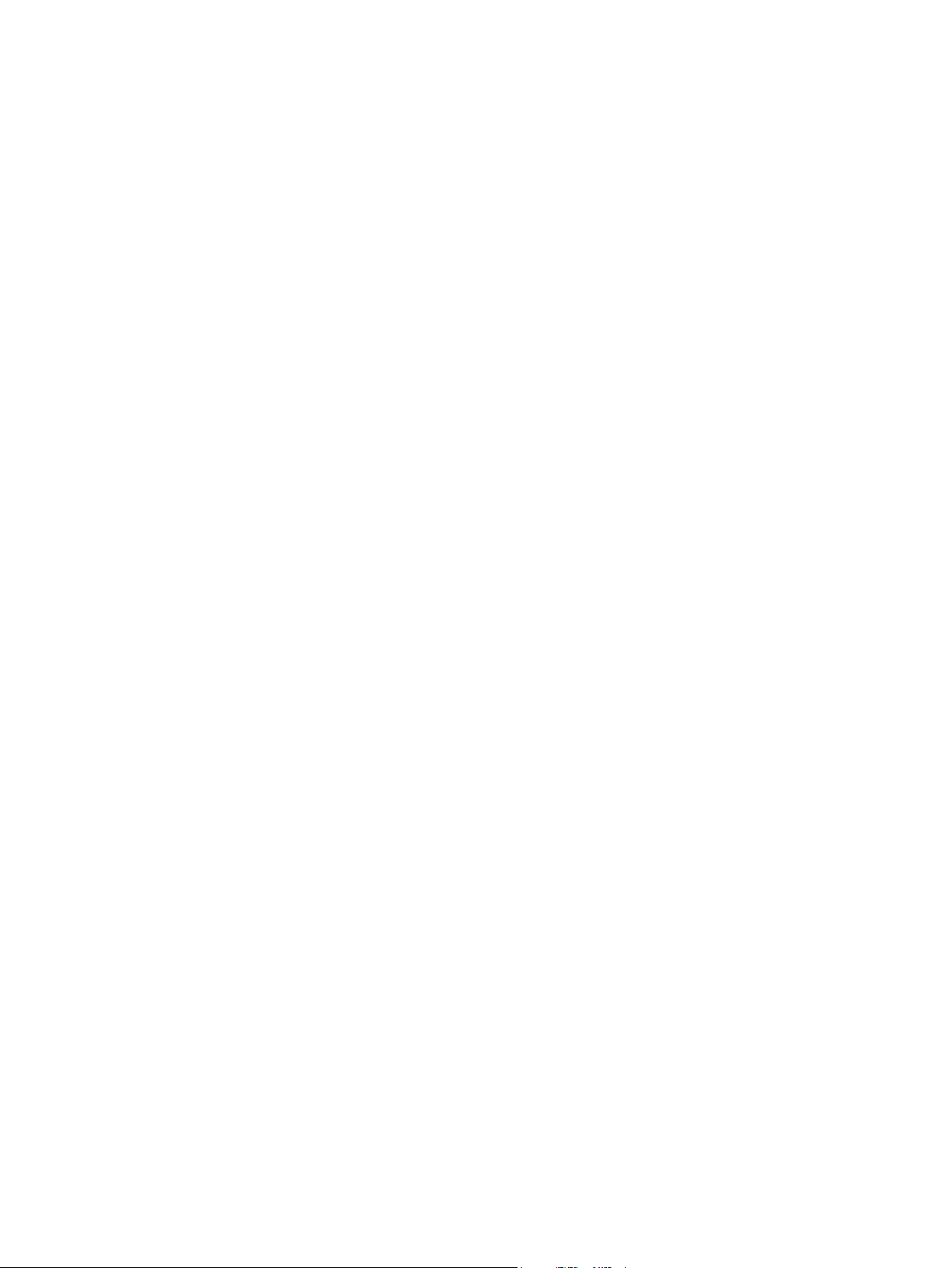
PRÉPARATION
PRÉPARATION
A-10
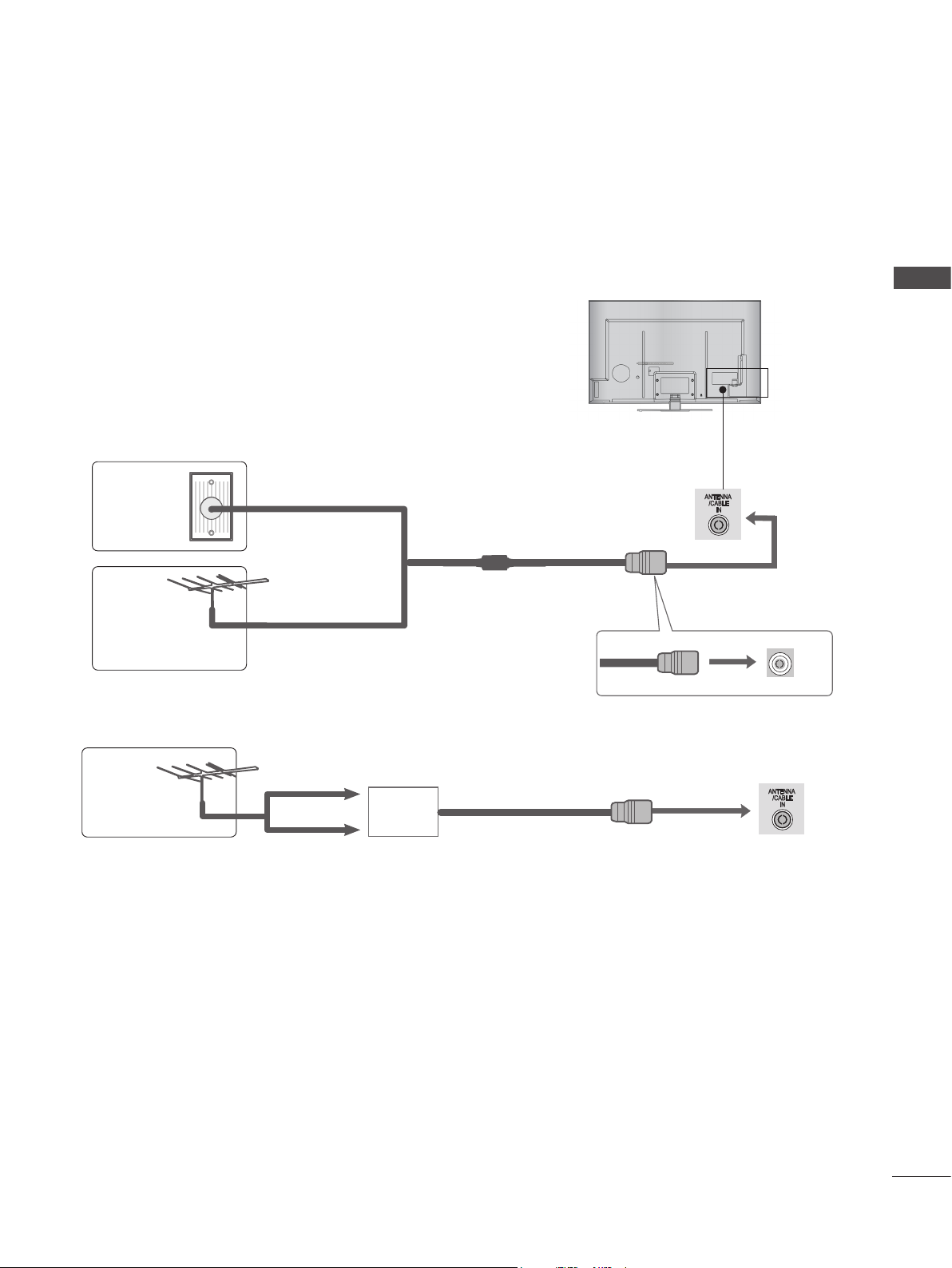
CONFIGURATION D’UN APPAREIL EXTERNE
■ Ne jamais brancher le cordon d'alimentation avant d'avoir terminé de raccorder tous les appareils
pour ne pas les endommager.
RACCORDEMENT À UNE ANTENNE
■ Afin d’obtenir la meilleure qualité d’image, réglez la direction de l’antenne.
■ Le câble et le convertisseur d’antenne ne sont pas fournis.
CONFIGURATION D’UN APPAREIL EXTERNE
Prise
d’antenne
murale
Antenne
extérieure
(VHF, UHF)
Antenne
■ Pour recevoir une image de meilleure qualité dans les zones où le signal est faible, installez un
amplificateur de signal sur l'antenne comme indiqué ci-dessus.
■ Pour acheminer le signal vers deux téléviseurs, utilisez un séparateur de signal d'antenne.
Logements collectifs/Appartements
(Raccordement à la prise d’antenne murale)
Câble coaxial RF (75 Ω)
Logements individuels/Maisons
(Raccordement à la prise murale pour
l’antenne extérieure)
UHF
Amplificateur de
signal
VHF
1
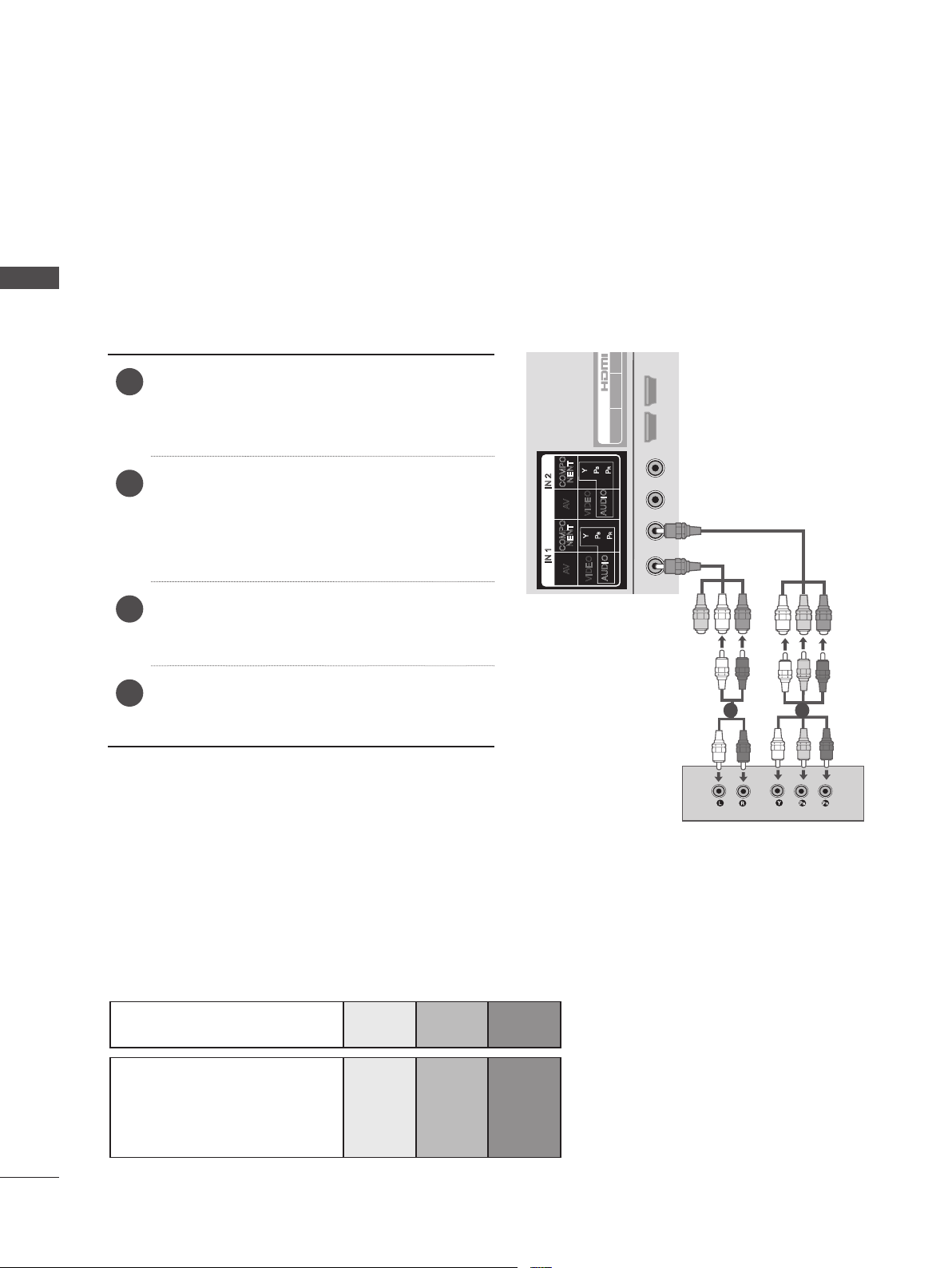
CONFIGURATION D’UN APPAREIL EXTERNE
WIRELESS
CONTROL
3 4
/DVI IN
1 2
USB IN
■ Ne jamais brancher le cordon d'alimentation avant d'avoir terminé de raccorder tous les appareils
pour ne pas les endommager
■ Cette section relative au RACCORDEMENT D’UN APPAREIL EXTERNE présente essentiellement
des schémas pour les modèles 72LZ9***.
■ L'image peut être différente de celle affichée sur votre téléviseur.
RACCORDEMENT AVEC UN CÂBLE COMPOSANTES
CONFIGURATION D’UN APPAREIL EXTERNE
Ce téléviseur peut recevoir des signaux numériques RF/par câble sans décodeur numérique externe.
Toutefois, si vous ne parvenez pas à recevoir les signaux numériques à partir d'un décodeur ou d'un
autre appareil numérique externe, reportez-vous au schéma ci-dessous.
Raccordez les sorties vidéo (Y, PB, PR) de
1
l'appareil externe (décodeur numérique,
lecteur de DVD, etc.) aux prises
1 2
COMPONENT IN VIDEO du téléviseur.
Raccordez les sorties audio de l'appareil
2
externe
(décodeur numérique, lecteur de DVD, etc.)
aux prises COMPONENT IN AUDIO du
téléviseur.
Allumez l'appareil externe.
3
IN 1 IN 2
NENT
COMPO
AV
NENT
COMPO
AV
AUDIO
VIDEO
AUDIO
VIDEO
(Reportez-vous au manuel d'utilisation de
l'appareil externe).
Sélectionnez la source d'entrée
4
Composant1 ou Composant2 es à l'aide
de la touche INPUT de la télécommande.
12
Entrées en composantes
Vous pouvez améliorer la qualité de l'image en raccordant le lecteur DVD aux ports d'entrée en composantes, comme illustré ci-dessous.
Entrées en composantes du
Y PB PR
téléviseur
Y PB PR
Sorties vidéo du lecteur DVD
Y B-Y R-Y
Y Cb Cr
Y Pb Pr
2
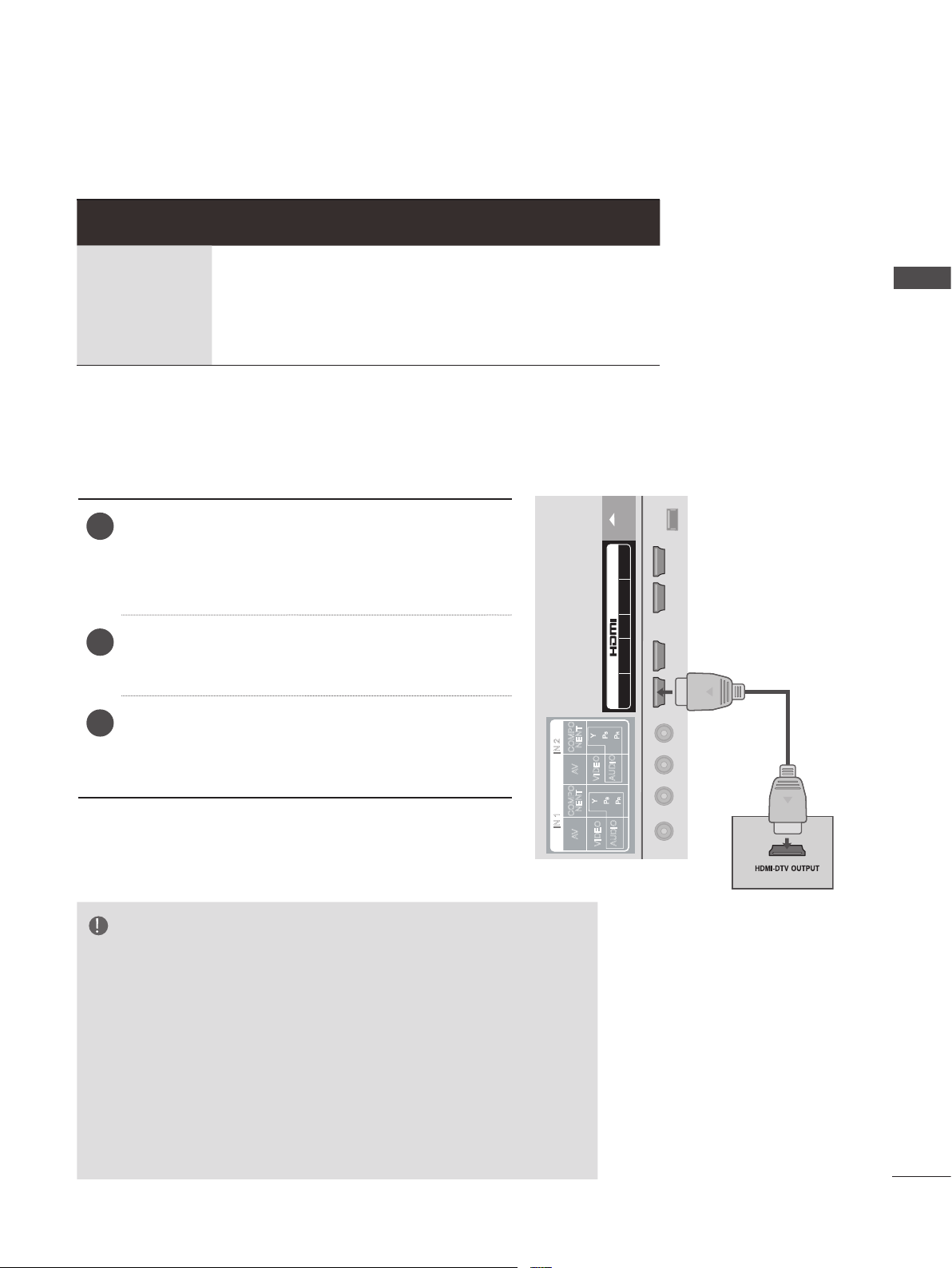
►Format audio HDMI pris en charge : Dolby Digital, PCM
1 2
USB IN
Le format audio DTS n’est pas supporté.
Signal Composantes HDMI
480i/576i O X
480p/576p O O
720p/1080i O O
1080p
O
(50 Hz / 60 Hz uniquement)
(24 Hz / 30 Hz / 50 Hz / 60 Hz)
O
RACCORDEMENT AVEC UN CÂBLE HDMI
Raccordez la sortie HDMI de l'appareil externe
1
(décodeur numérique, lecteur de DVD, etc.) à la
prise
d'entrée HDMI/DVI IN 1, HDMI/DVI IN 2, HDMI/
DVI IN 3 ou HDMI/DVI IN 4 du téléviseur.
Allumez l'appareil externe.
2
(Reportez-vous au manuel d'utilisation de l'appareil
externe).
CONTROL
WIRELESS
/DVI IN
1 2 3 4
CONFIGURATION D’UN APPAREIL EXTERNE
3
Sélectionnez la source d'entrée HDMI1, HDMI2,
HDMI3 ou HDMI4 à l'aide de la touche INPUT
de la télécommande.
REMARQUE
► Si vous utilisez un câble HDMI, le téléviseur peut recevoir simultané-
ment des signaux audio et vidéo.
► Si le lecteur DVD ne prend pas en charge la fonction Auto HDMI, vous
devez régler correctement la résolution de sortie.
► Vérifiez que votre câble HDMI est bien un câble HDMI à vitesse
élevée.
que de trembler à l'écran ou aucune image ne sera affichée.
►Utilisez le câble HDMI à vitesse élevée (High Speed HDMI
Câble).
Si le câble HDMI n’est pas à vitesse élevée, l'image ris-
IN 1 IN 2
NENT
COMPO
AV
NENT
COMPO
AV
AUDIO
VIDEO
AUDIO
VIDEO
3
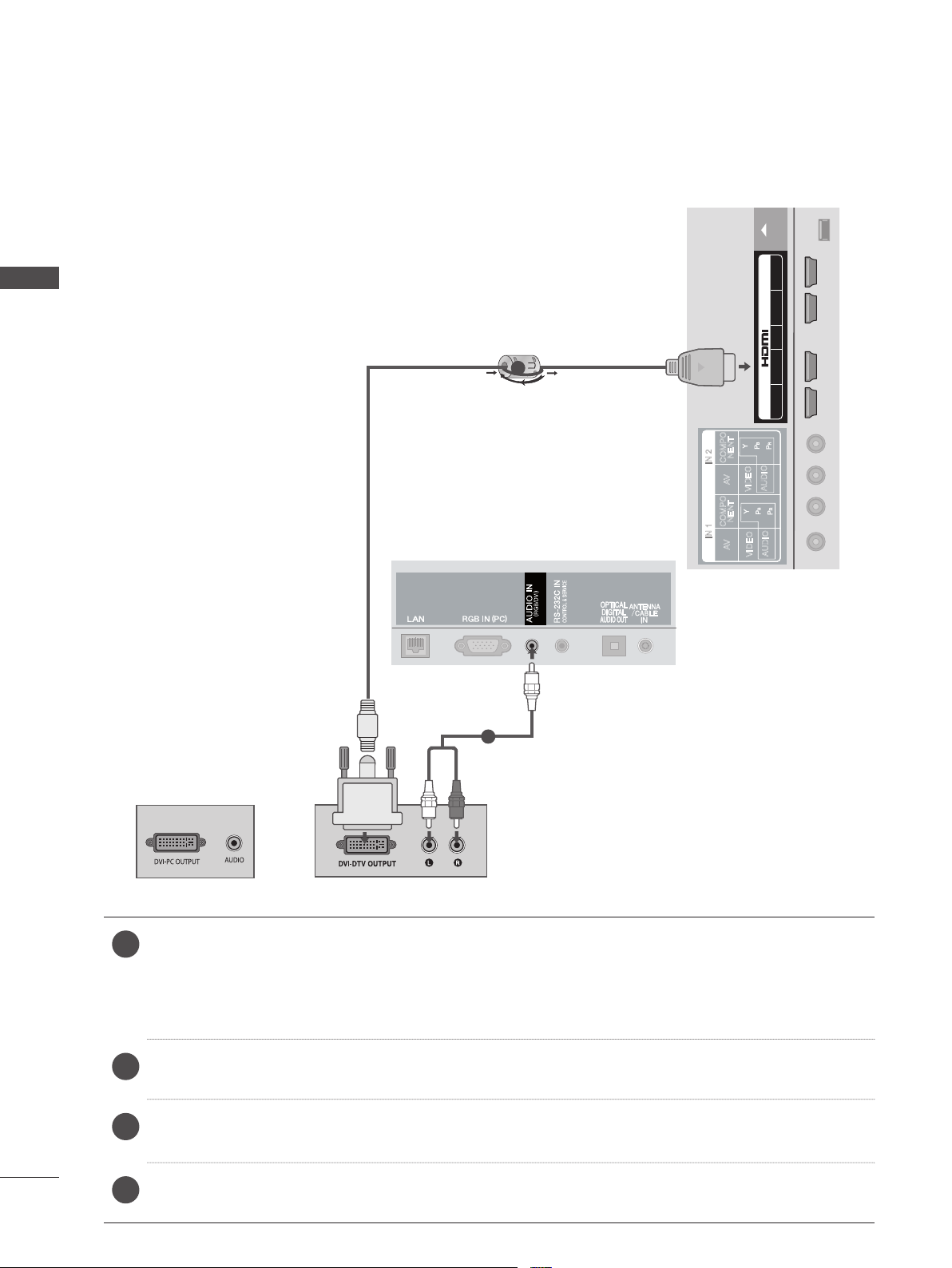
CONFIGURATION D’UN APPAREIL EXTERNE
1 2
USB IN
RACCORDEMENT AVEC UN CÂBLE HDMI-DVI
CONFIGURATION D’UN APPAREIL EXTERNE
1
CONTROL
WIRELESS
/DVI IN
ou
Placez la ferrite à 15 cm de la prise
HDMI/DVI IN.
2
1 2 3 4
NENT
COMPO
AV
AUDIO
VIDEO
NENT
COMPO
IN 1 IN 2
AV
AUDIO
VIDEO
Raccordez le décodeur numérique ou la sortie DVI de l'ordinateur à la prise d'entrée HDMI/DVI IN
1
1, HDMI/DVI IN 2, HDMI/DVI IN 3 ou HDMI/DVI IN 4 du téléviseur.
Installez la ferrite tel qu'indiqué sur l'illustration.
La ferrite peut être utilisée pour réduire les ondes électromagnétiques dans le câble HDMI vers DVI.
Placez la ferrite à proximité de la prise HDMI/DVI IN sur l'écran.
Raccordez la sortie audio du décodeur numérique ou de l'ordinateur à la prise d'entrée
2
AUDIO IN (RGB/DVI) du téléviseur.
Allumez le décodeur numérique ou l'ordinateur ainsi que le téléviseur.
3
(Reportez-vous au manuel d'utilisation du décodeur numérique ou de l'ordinateur).
Sélectionnez la source d’entrée HDMI1, HDMI2, HDMI3 ou HDMI4 à l’aide de la touche
4
4
INPUT de la télécommande.
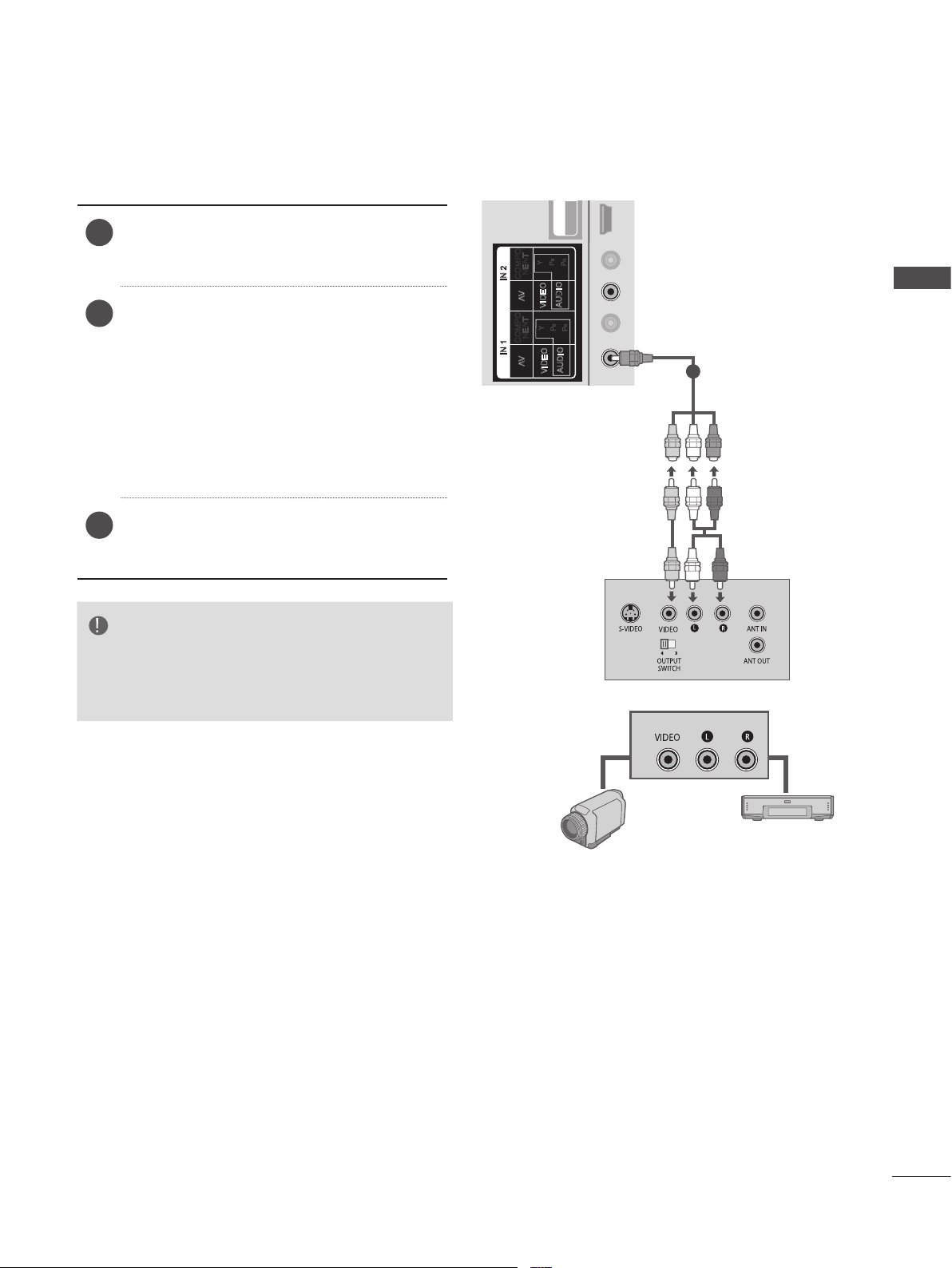
RACCORDEMENT AVEC UN CÂBLE RCA
WIRELESS
CONTROL
2 3 4
/DVI IN
1 2
USB IN
Raccordez les prises audio et vidéo du
1
téléviseur à celles du magnétoscope ou
de l'appareil externe.
Insérez une cassette vidéo dans le
2
magnétoscope, puis appuyez sur la
touche PLAY (LECTURE) du magnéto-
scope (reportez-vous au manuel
d'utilisation du magnétoscope).
Sinon, utilisez l'appareil externe correspondant.
(Reportez-vous au manuel d'utilisation
de l'appareil externe.)
Sélectionnez la source d ’entrée AV1 ou
3
AV2 à l ’aide de la touche INPUT de la
télécommande.
REMARQUE
►Si vous avez un magnétoscope mono, raccordez le câble audio du magnétoscope à
la prise AUDIO L/MONO du téléviseur.
IN 1 IN 2
NENT
COMPO
AV
NENT
COMPO
AV
1
AUDIO
VIDEO
AUDIO
VIDEO
1
CONFIGURATION D’UN APPAREIL EXTERNE
ou
Caméscope
Video Game Set
5
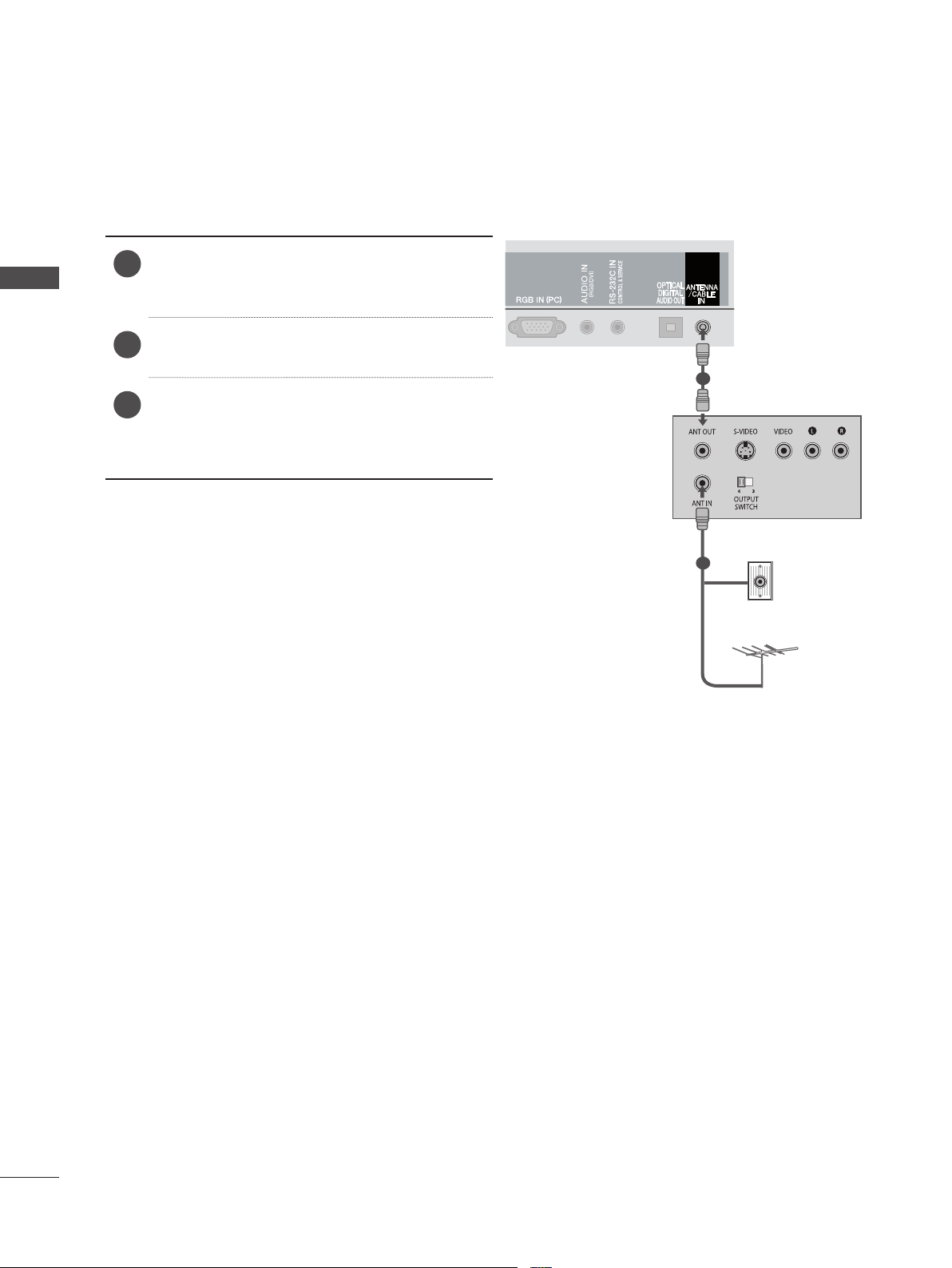
CONFIGURATION D’UN APPAREIL EXTERNE
RACCORDEMENT AVEC UN CÂBLE RF
■ Afin d’éviter de possibles interférences, veillez à laisser une distance suffisante entre le magnéto-
scope et le téléviseur
Raccordez la prise ANT OUT du magné-
1
toscope à la prise ANTENNA / CABLE IN
CONFIGURATION D’UN APPAREIL EXTERNE
du téléviseur.
Raccordez le câble d’antenne à la prise
2
ANT IN du magnétoscope.
Appuyez sur la touche PLAY (LECTURE)
3
du magnétoscope, puis trouvez le canal
adéquat entre le téléviseur et le magnétoscope pour pouvoir regarder la télévision.
1
2
Prise murale
Antenne
6
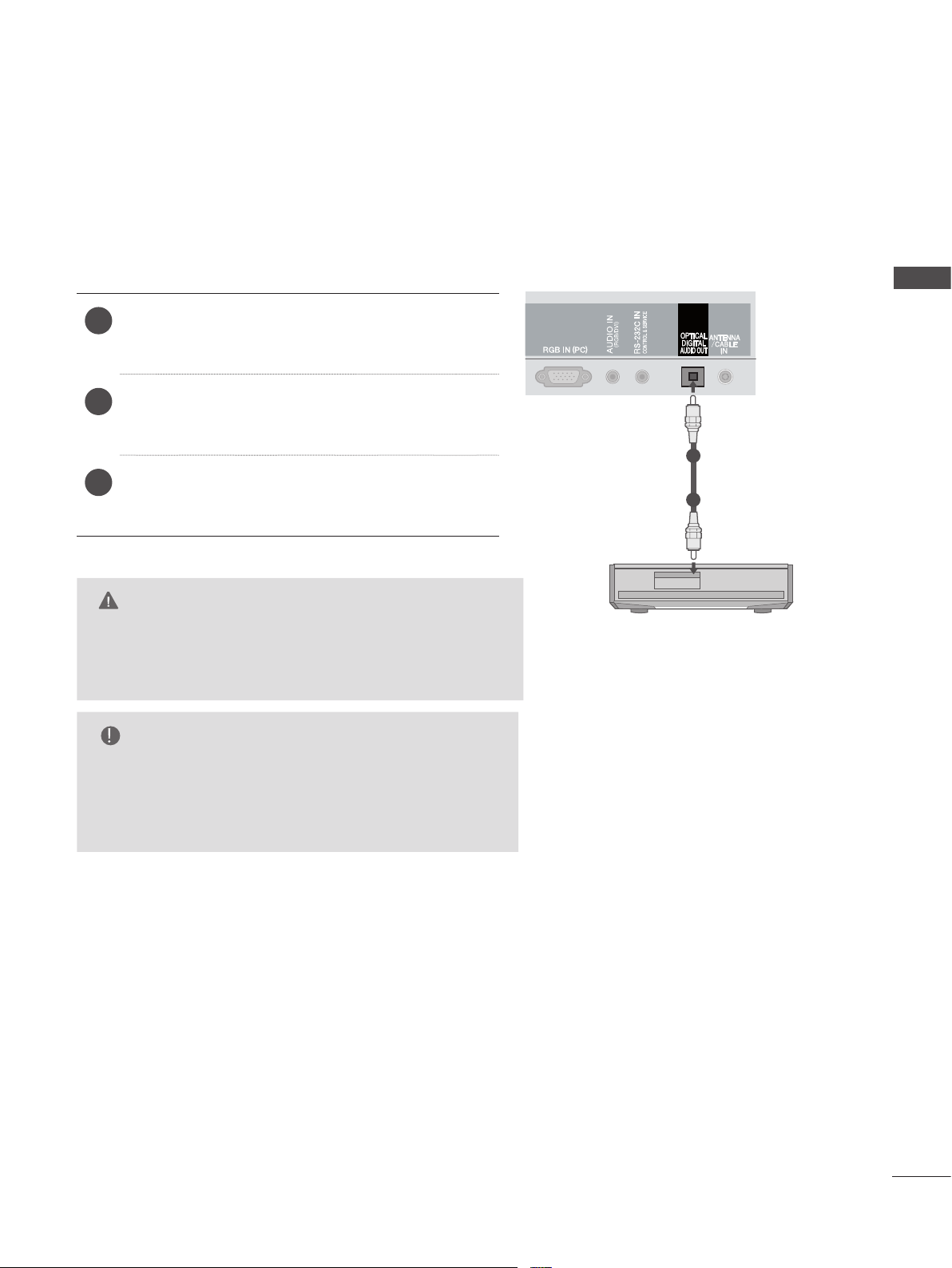
CONFIGURATION DE LA SORTIE AUDIONUMÉRIQUE
Envoie le signal audio du téléviseur à un appareil audio externe via le port de sortie audionumérique (optique).
Pour profiter de la diffusion numérique via les enceintes 5.1, raccordez la borne OPTICAL DIGITAL AUDIO OUT
situé à l'arrière du téléviseur à un home cinéma DVD (ou amplificateur).
Raccordez une des extrémités d'un câble
1
optique au port de sortie audionumérique
(optique) du téléviseur.
Raccordez l'autre extrémité du câble optique
2
au port d'entrée audio numérique (optique) de
l'équipement audio.
Réglez l'option “Haut-parleurs TV" sur "Arrêt”
3
dans le menu SON (►p.132). Reportez-vous
au manuel d'utilisation de l'appareil externe.
ATTENTION
► Ne jamais regarder à l’intérieur du port de sortie optique.
L'exposition directe au faisceau laser pourrait
entraîner des lésions oculaires !
REMARQUE
►Lors du raccordement à des équipements audio
externes, comme des amplificateurs ou des hautparleurs, coupez le son des haut-parleurs du téléviseur.
CONFIGURATION D’UN APPAREIL EXTERNE
1
2
7
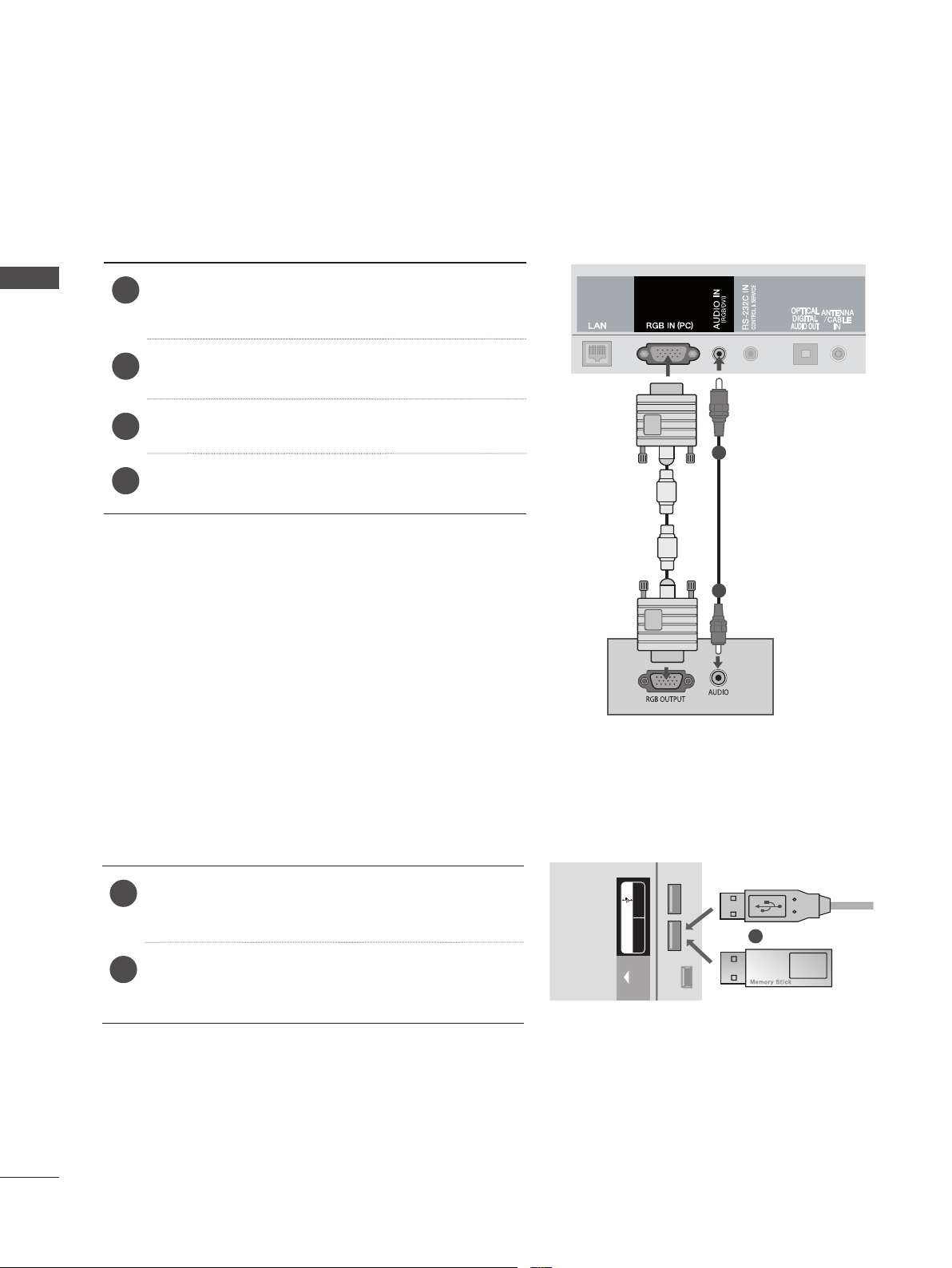
CONFIGURATION D’UN APPAREIL EXTERNE
RACCORDEMENT AVEC UN CÂBLE D-SUB À 15 BROCHES
Ce téléviseur comprend la fonction Plug and Play, ce qui signifie que l’ordinateur s’adapte
automatiquement aux paramètres du téléviseur.
Raccordez la sortie RGB du PC à l'entrée
1
RGB IN (PC) du téléviseur.
Raccordez la sortie audio du PC à la prise
2
AUDIO IN (RGB/DVI) du téléviseur.
Allumez l ’ordinateur et le téléviseur.
3
Sélectionnez la source d ’entrée RGB à l ’aide
4
de la touche INPUT de la télécommande.
CONFIGURATION D’UN APPAREIL EXTERNE
1
CONFIGURATION DE L'ENTRÉE USB
Raccordez le périphérique USB à la prise
1
d'entrée USB IN 1 ou USB IN 2 du téléviseur.
Après avoir raccordé les prises d'entrée USB1
2
ou USB2, vous pouvez utiliser la fonction
USB. (► p. 68)
2
USB IN
1 2
CONTROL
WIRELESS
ou
1
8
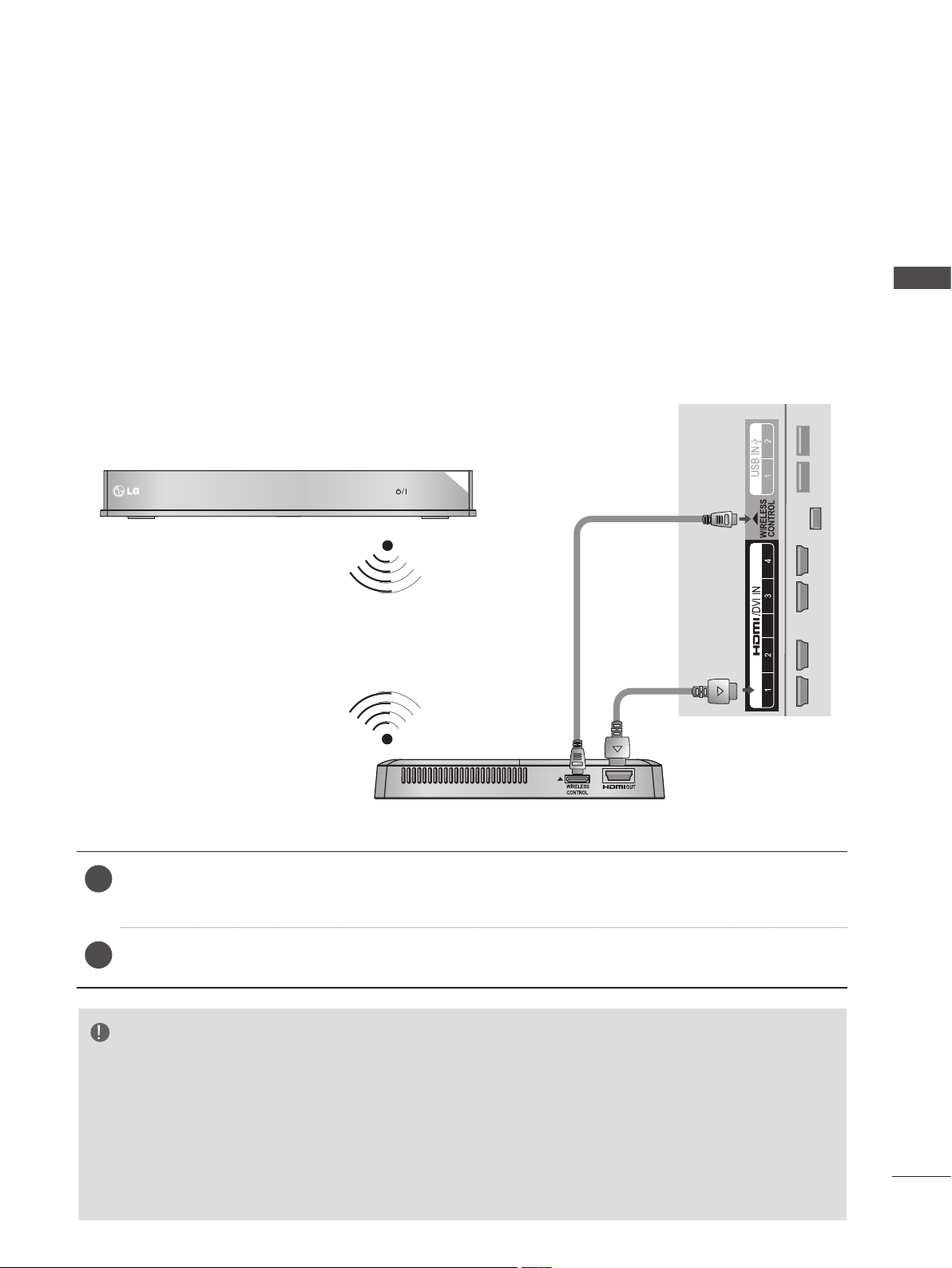
CONNEXION SANS FIL DES ÉQUIPEMENTS EXTERNES
Les téléviseurs LG équipés d'un port sans fil sont compatibles avec le boîtier multimédia sans fil LG, qui
est vendu séparément.
Lorsque vous branchez la clé Wireless Ready (fournie avec le boîtier multimédia sans fil) au téléviseur,
vous pouvez brancher des périphériques au boîtier multimédia sans fil LG pour transmettre des fichiers
audio et vidéo au téléviseur via le réseau sans fil.
Une fois le boîtier sans fil connecté, appuyez sur le bouton INPU pour afficher l'écran d'entrée sans fil.
Vous trouverez les instructions d'utilisation dans le manuel d'utilisation du boîtier multimédia sans fil.
Boîtier média sans fil LG
CONFIGURATION D’UN APPAREIL EXTERNE
AV1 AV2
COM1 COM2 RGB WIRELESS
HDMI1 HDMI2
HDMI3
HDMI4
Clé électronique (Dongle) sans fil LG
Branchez le jack WIRELESS CONTROL de la clé Wireless Ready au connecteur WIRELESS
1
CONTROL du téléviseur.
Branchez le jack HDMI OUT de la clé Wireless Ready au connecteur d'entrée HDMI1,
2
HDMI2 ,HDMI3 ou HDMI4 du téléviseur.
REMARQUE
►COMMANDE SANS FIL : alimentation et utilisation de la clé Wireless Ready.
►HDMI : le signal audio/vidéo est transmis à la clé Wireless Ready.
►Lors du raccordement au boîtier media sans fil Wireless Media Box (produit vendu séparément),
vous pouvez regarder le contenu du périphérique externe connecté au boîtier Wireless Media
Box via une connexion sans fil.
►En sortie externe sans fil, les fonctions Real Cinema et Digital Noise Reduction ne sont pas
reconnues.
9
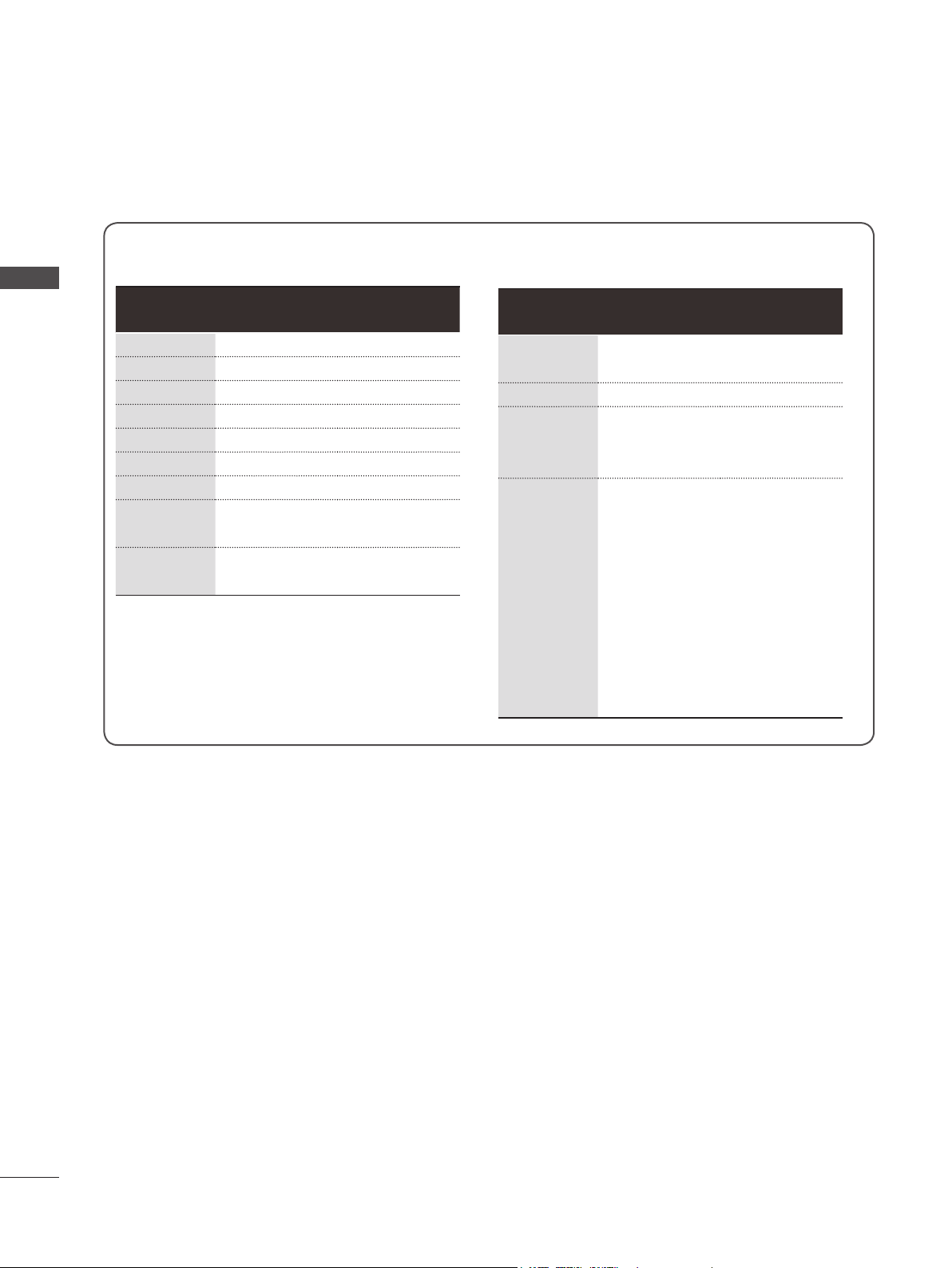
CONFIGURATION D’UN APPAREIL EXTERNE
RÉSOLUTION D’AFFICHAGE PRISE EN CHARGE
CONFIGURATION D’UN APPAREIL EXTERNE
Mode RVB-PC, HDMI-PC
Résolution
720x400 31,468 70,08
640x480 31,469 59,94
800x600 37,879 60,31
1024x768 48,363 60,00
1280x768 47,78 59,87
1360x768 47,72 59,80
1280x1024 63,981 60,02
1920x1080
(RGB-PC)
1920x1080
(HDMI-PC)
Fréquence
horizontale(KHz)
66,587 59,93
67,5 60,00
Fréquence
verticale(Hz)
Mode HDMI-DTV
Résolution
720x480
720x576 31,25 50
1280x720
1920x1080
Fréquence
horizontale(KHz)
31,469
31,5
37,5
44,96
45
33,72
33,75
28,125
26,97
27
33,716
33,75
56,25
67,43
67,5
Fréquence
verticale(Hz)
59,94
60
50
59,94
60
59,94
60
50
23,97
24
29,976
30,00
50
59,94
60
10
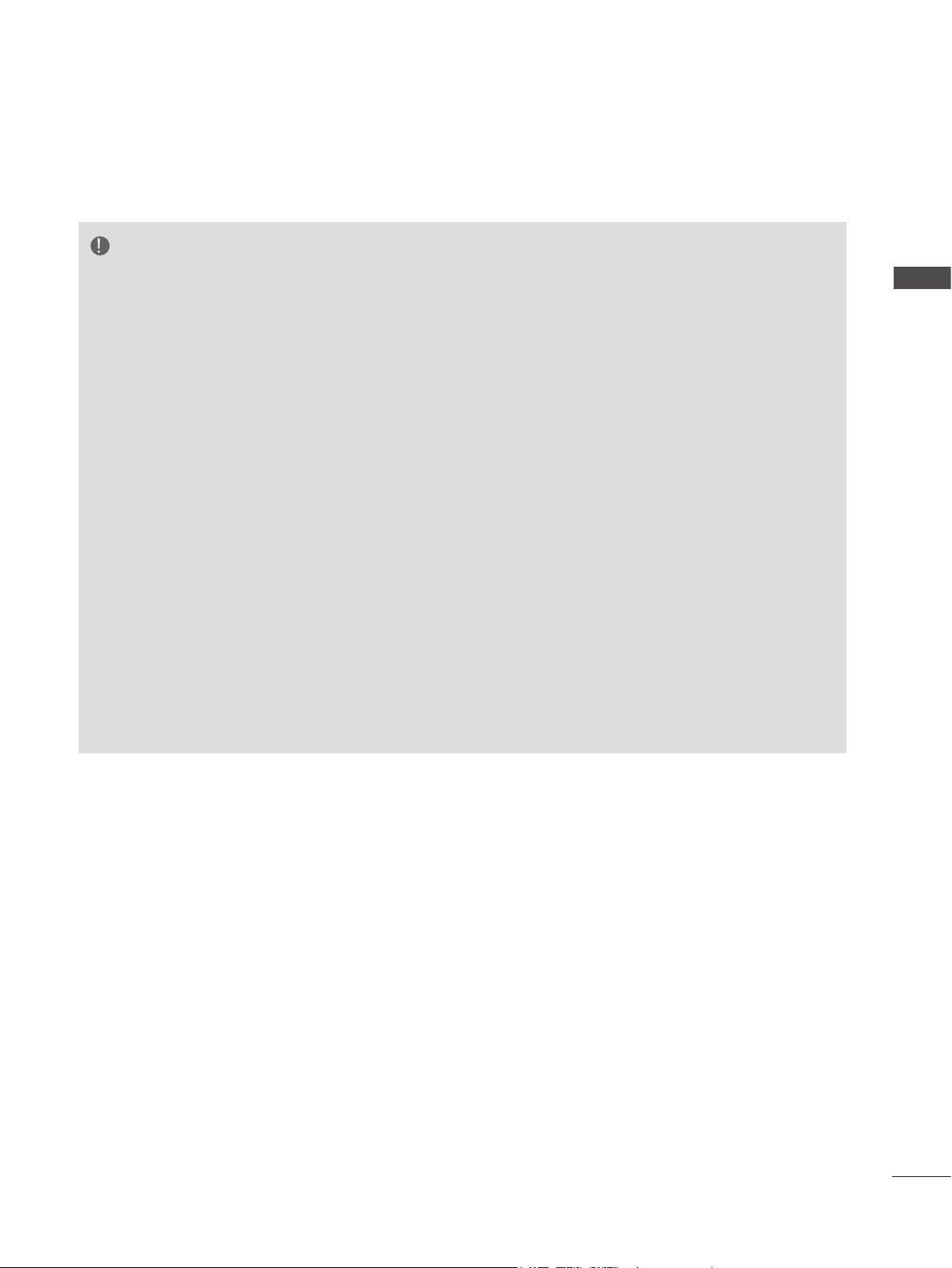
REMARQUE
► Évitez de laisser une image figée à l'écran pendant
une période prolongée ; l'image figée peut laisser
une empreinte permanente à l'écran. Si vous en
avez la possibilité, utilisez un économiseur d'écran.
► Il est possible que des interférences apparaissent
selon la résolution, le modèle vertical, le contraste ou
la luminosité en mode PC. Changez alors la résolution du mode PC, modifiez la fréquence de rafraîchissement ou réglez la luminosité et le contraste
dans le menu, jusqu'à ce que l'image soit nette. Si la
fréquence de rafraîchissement de la carte graphique
de l’ordinateur ne peut pas être modifiée, changez la
carte graphique de l’ordinateur ou demandez conseil
au fabricant de la carte graphique.
► Le mode de synchronisation est distinct pour les
fréquences horizontale et verticale.
► Nous recommandons d'utiliser les résolutions
1920x1080, 60 Hz pour le mode PC, car elles
délivrent la meilleure qualité d'image.
► Raccordez le câble de signal du port de sortie du
moniteur de l'ordinateur au port RGB (PC) du
téléviseur ou le câble de signal du port de sortie
HDMI de l'ordinateur au port HDMI/IN (ou HDMI/
DVI IN) du téléviseur.
► Raccordez le câble audio de l’ordinateur à l’entrée
audio du téléviseur (les câbles audio ne sont pas
fournis avec le téléviseur).
► Si vous utilisez une carte son, réglez le son de
l'ordinateur en conséquence.
► Si la carte graphique de l'ordinateur ne reproduit
pas les signaux RVB analogiques et numériques
simultanément, raccordez soit le port RVB, soit
l'entrée HDMI IN (ou HDMI/DVI IN) pour afficher
l'écran de l'ordinateur sur le téléviseur.
► Si la carte graphique de l'ordinateur reproduit simul-
tanément la sortie RVB analogique et numérique,
réglez le téléviseur sur RVB ou HDMI (l'autre mode
est automatiquement réglé sur Plug and Play par le
téléviseur.)
► Il est possible que le mode DOS ne fonctionne pas
selon la carte vidéo, si vous utilisez un câble
HDMIDVI.
► Si vous utilisez un câble RGB-PC trop long, il peut
se produire des interférences sur l’écran. Nous vous
recommandons d’utiliser un câble inférieur à 5
mètres. Cela vous garantit une qualité d'image optimale.
CONFIGURATION D’UN APPAREIL EXTERNE
11
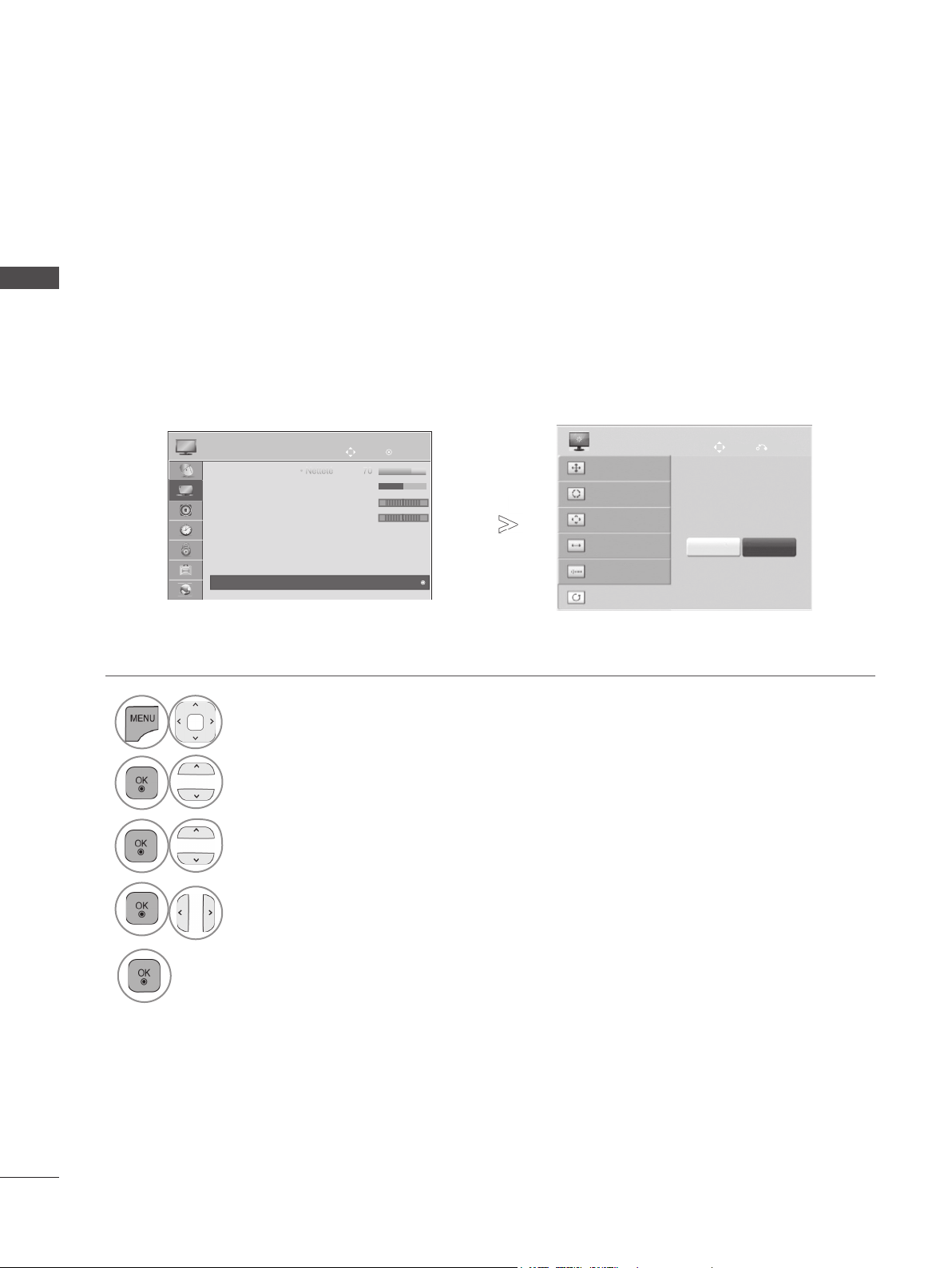
CONFIGURATION D’UN APPAREIL EXTERNE
CONFIGURATION DE L' ÉCRAN POUR LE MODE PC
Réinitialisation de l’écran
Restaure les réglages Position, Taille et Phase aux paramètres d'usine.
CONFIGURATION D’UN APPAREIL EXTERNE
Cette fonction peut être activée dans le mode suivant : RGB (RVB) [PC].
IMAGE
• Netteté 70
• Couleur 60
• Teinte 0
•
• Contrôle avancé
• Réglage usine
• TruMotion : Arrêt
• Écran
• Écran
T° couleur
Dép.
0
OK
R G
W
C
►
ÉCRAN
Résolution
Config. auto.
Position
Taille
Phase
Réglages usine
Oui Non
Dép.
Retour
OK
1
2
3
4
Sélectionner IMAGE.
Sélectionner Écran.
Sélectionner Réglages usine.
Sélectionner Oui.
5
Activer Réglages usine.
• Appuyez sur le bouton MENU/EXIT pour retourner au mode visuali-
sation normale du téléviseur.
• Appuyez sur le bouton BACK pour retourner sur l’écran du menu
précédent.
12
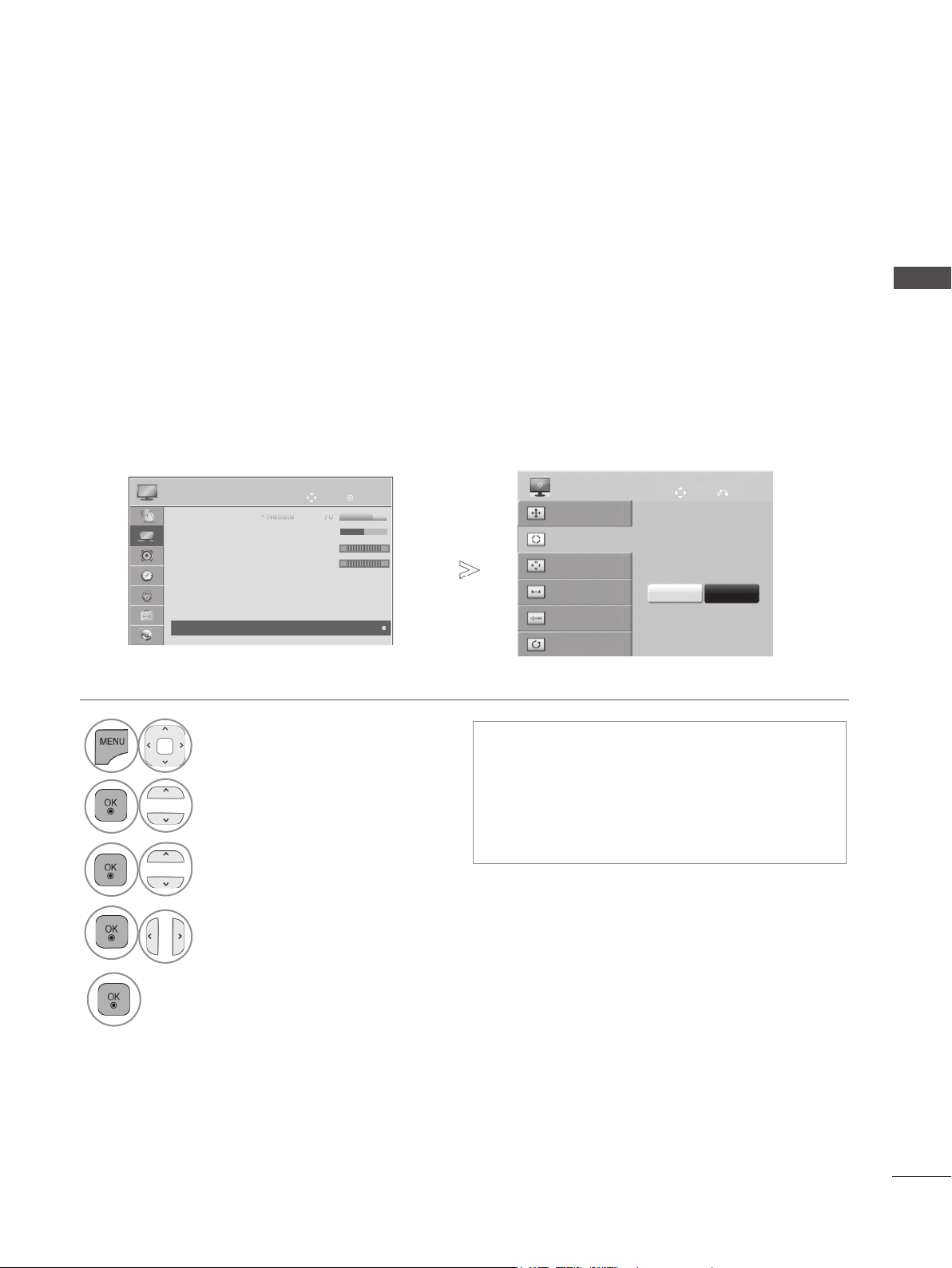
Configuration automatique (mode RVB [PC] uniquement)
Ajuste la position de l'image et minimise le tremblement de l'image de façon automatique. Si l'image
n'est toujours pas nette après avoir effectué les réglages, bien que votre téléviseur fonctionne correctement, vous devez effectuer d’autres réglages.
Config. auto.
Cette fonction sert à régler automatiquement la position, la taille et la phase de l'écran. L'image affichée sera instable quelques secondes pendant la configuration automatique.
Retour
IMAGE
• Netteté 70
• Couleur 60
• Teinte 0
•
• Contrôle avancé
• Réglage usine
• TruMotion : Arrêt
• Écran
• Écran
T° couleur
Dép.
0
OK
R G
W
ÉCRAN
Résolution
Config. auto.
C
►
Position
Taille
Phase
Réglages usine
Dép.
Config. auto.
Oui Non
CONFIGURATION D’UN APPAREIL EXTERNE
1
2
3
4
5
Sélectionner IMAGE.
Sélectionner Écran.
Sélectionner Config. auto..
Sélectionner Oui.
Activer Config. auto..
• Si la position de l’image n’est toujours pas correcte,
relancez la configuration automatique.
• Si les images doivent être de nouveau ajustées
après le réglage automatique en mode RVB (PC),
vous pouvez ajuster la position, la taille ou la
phase.
• Appuyez sur le bouton MENU/EXIT pour retourner au mode visuali-
sation normale du téléviseur.
• Appuyez sur le bouton BACK pour retourner sur l’écran du menu
précédent.
13
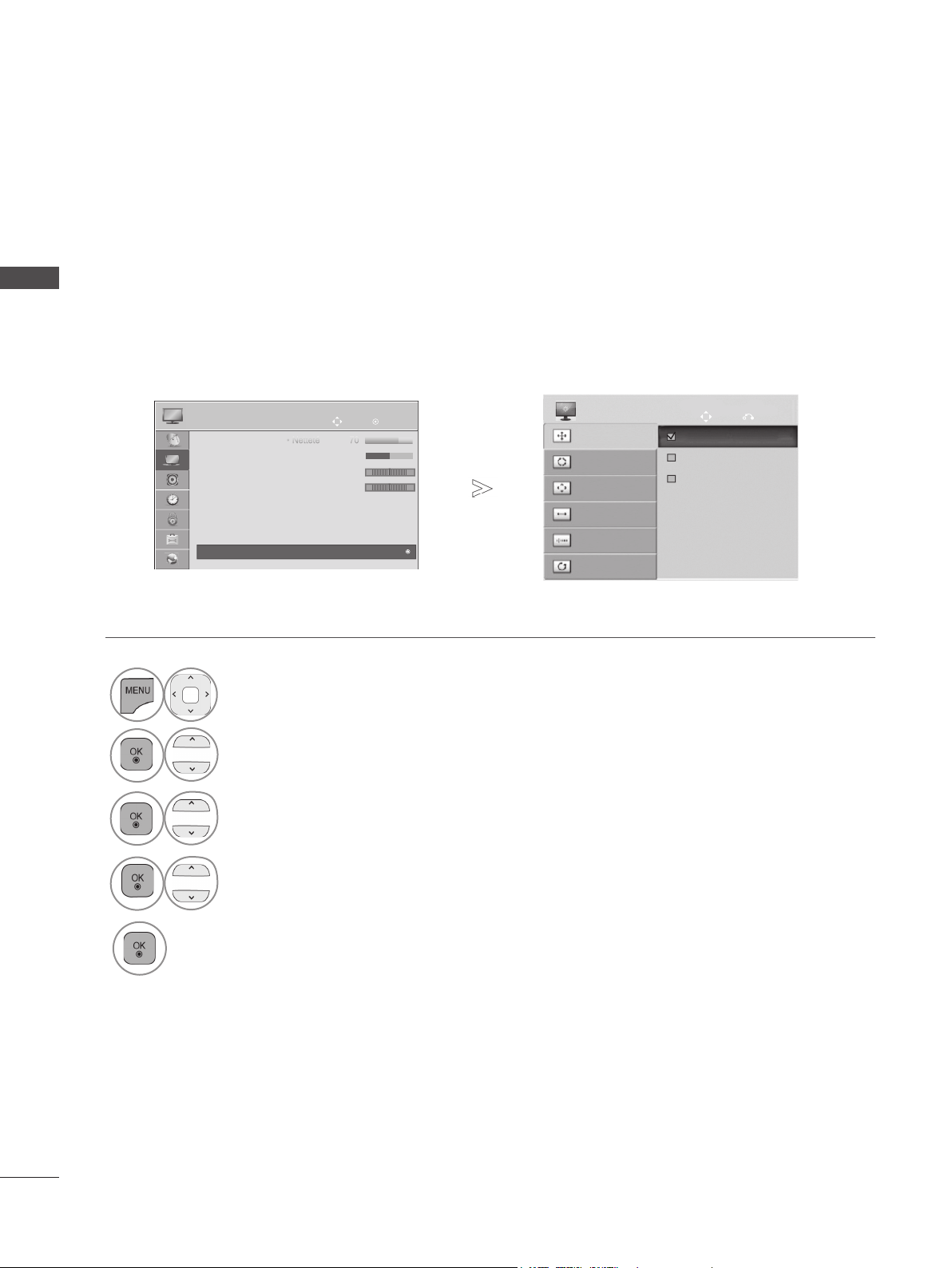
CONFIGURATION D’UN APPAREIL EXTERNE
Sélection de la résolution
Pour afficher une image normale, la résolution du mode RVB doit correspondre à la sélection du
CONFIGURATION D’UN APPAREIL EXTERNE
mode PC.
Cette fonction peut être activée dans le mode suivant : RGB (RVB) [PC].
IMAGE
• Netteté 70
• Couleur 60
• Teinte 0
•
• Contrôle avancé
• Réglage usine
• TruMotion : Arrêt
• Écran
• Écran
T° couleur
Dép.
0
OK
R G
W
C
►
ÉCRAN
Résolution
Config. auto.
Position
Taille
Phase
Réglages usine
1024 x 768
1280 x 768
1360 x 768
Dép.
Retour
1
2
3
4
Sélectionner IMAGE.
Sélectionner Écran.
Sélectionner Résolution.
Sélectionner la résolution souhaitée.
5
• Appuyez sur le bouton MENU/EXIT pour retourner au mode visuali-
sation normale du téléviseur.
• Appuyez sur le bouton BACK pour retourner sur l’écran du menu
précédent.
14
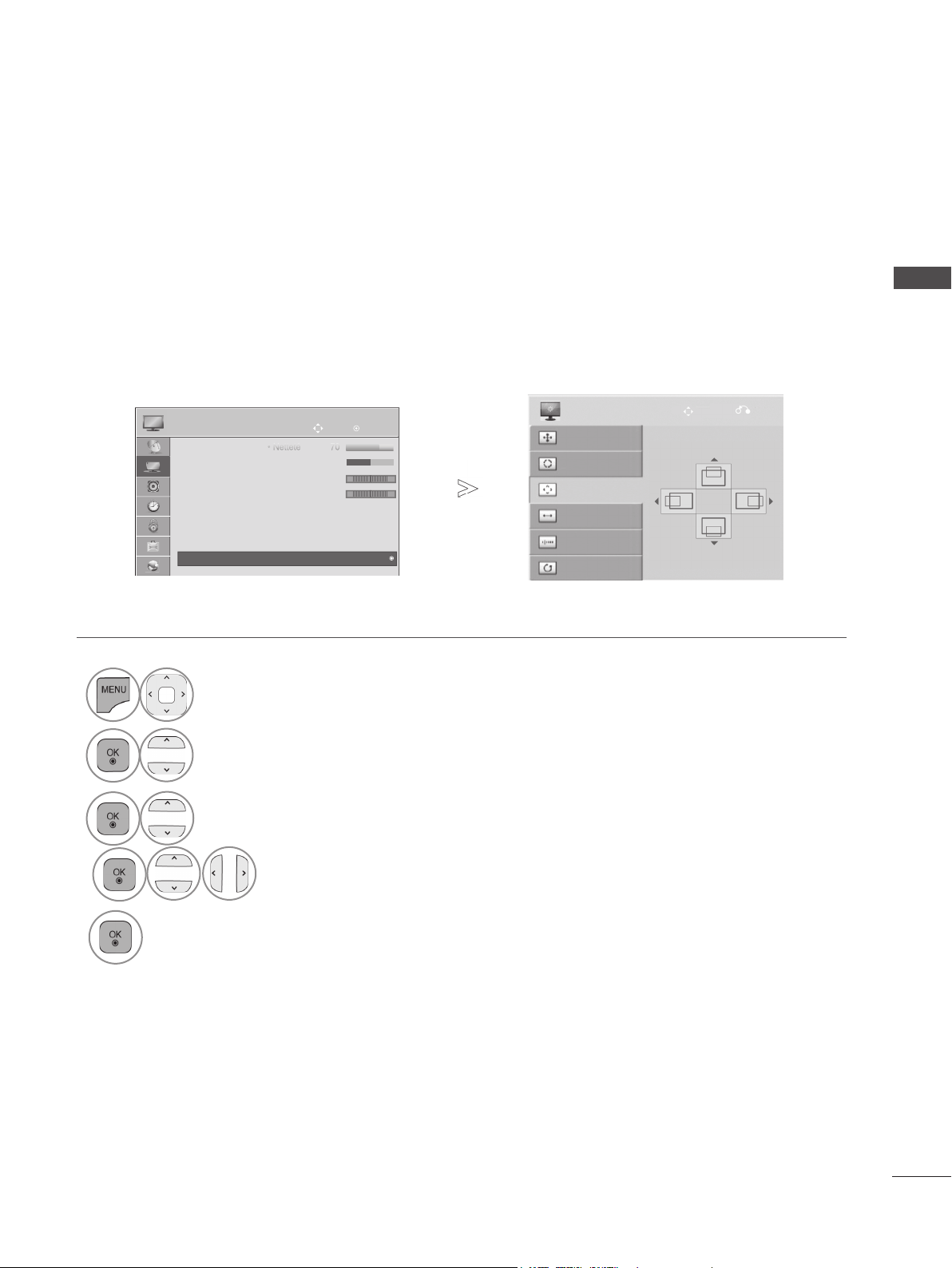
Réglage de la position, taille et phase de l’écran
Si l'image n'est pas nette après l'ajustement automatique, et notamment si les caractères tremblent
encore, réglez la position de l'image manuellement.
Cette fonction peut être activée dans le mode suivant : RGB (RVB) [PC].
CONFIGURATION D’UN APPAREIL EXTERNE
1
2
3
4
IMAGE
• Netteté 70
• Couleur 60
• Teinte 0
•
• Contrôle avancé
• Réglage usine
• TruMotion : Arrêt
• Écran
• Écran
T° couleur
Dép.
0
OK
R G
W
C
►
Sélectionner IMAGE.
Sélectionner Écran.
Sélectionner Position, Taille ou Phase.
Effectuez les réglages adéquats.
ÉCRAN
Résolution
Config. auto.
Position
Taille
Phase
Réglages usine
Dép.
Retour
5
• Appuyez sur le bouton MENU/EXIT pour retourner au mode visuali-
sation normale du téléviseur.
• Appuyez sur le bouton BACK pour retourner sur l’écran du menu
précédent.
15
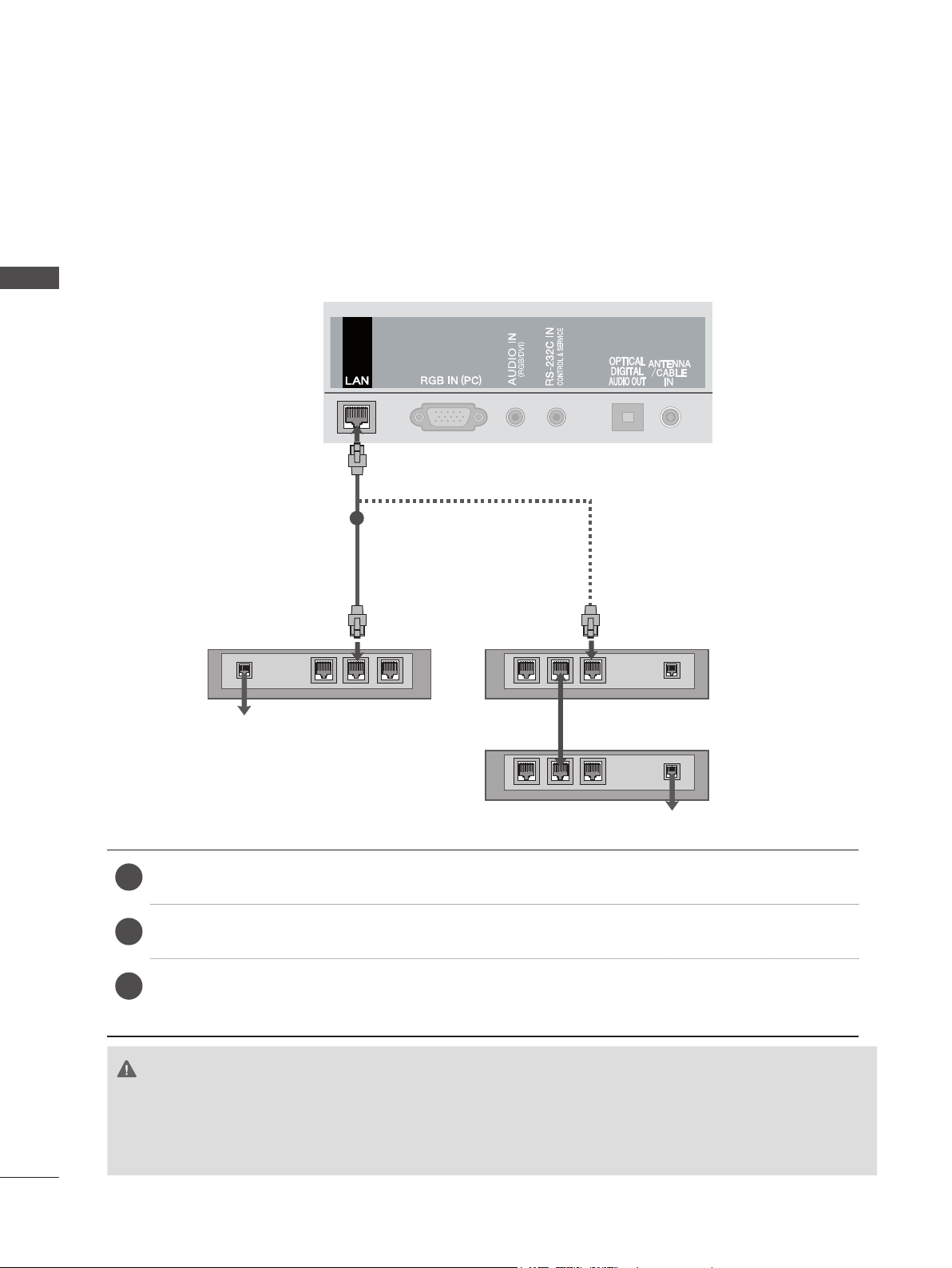
CONFIGURATION D’UN APPAREIL EXTERNE
Cette fonction n'est pas disponible dans tous les pays.
CONFIGURATION DU RÉSEAU
Connexion à un réseau filaire
Ce téléviseur peut être raccordé à un réseau local via le port LAN.
Une fois la connexion physique établie, vous devez configurer le téléviseur pour les communications en réseau.
CONFIGURATION D’UN APPAREIL EXTERNE
1
Modem haut débit
Service haut débit
Raccordez le port LAN du modem ou du routeur au port LAN du téléviseur.
1
Sélectionnez "Network Setting" (configuration du réseau) dans le menu RÉSEAU.
2
Une fois le port LAN connecté, ouvrez le menu Chaîne Web.
3
Pour plus d’informations sur la configuration et le dépannage de Chaîne Web, rendezvous sur le site http://lgknowledgebase.com. Recherchez Chaîne Web.
Routeur
Modem haut débit
Service haut débit
ATTENTION
16
►Ne branchez pas un câble de téléphone modulaire au port LAN.
►Sachant qu'il existe différentes méthodes de connexion, respectez les indications de
votre opérateur de télécommunications ou de votre fournisseur d'accès Internet.
